629 views
owned this note
# MANUAL DE SOBREVIVENCIA TÉCNICA PARA ADMINS DE REDES COMUNITARIAS


📌 Este espacio está diseñado para ser un espacio de aprendizaje y colaboración. Aquí encontrarás guías y consejos prácticos para gestionar redes comunitarias, pensadas especialmente para quienes están comprometidos con la conectividad en sus territorios desde una perspectiva comunitaria. Los conocimientos que compartimos en estas páginas han surgido de la experiencia y el esfuerzo colectivo de las comunidades que participan en **[Territorio Vivo](https://territoriovivo.yanapak.org)**, proyecto impulsado por [Laboratorio Popular de Medios Libres](https://laboratoriodemedios.org) y [Cefo-Indígena](https://https://cefoindigena.org/) con el apoyo de [ISOC Fundation](https://https://www.isocfoundation.org/es/).
Cada red comunitaria es única, pero todas comparten el mismo objetivo: **brindar acceso a Internet de manera autónoma y solidaria**. Aquí aprendemos unas de otras, compartimos soluciones y enfrentamos juntas los desafíos. Te invitamos a sumergirte en este proceso de aprendizaje, abrir tus experiencias a otras y, sobre todo, fortalecer las redes que estamos construyendo en nuestras comunidades Si tienes algún comentario, correción o aporte a estas guías, por favor coméntalo en el **chat oficial** de Territorio Vivo o escríbenos a contacto@yanapak.org
# 1.0 🌐 Creación de una Red Local
📌 La presente guía abordará los pasos a seguir para la creación de una red LAN y que los dispositivos conectados a esta red LAN tengan conexión y acceso a otra red LAN o WAN a través del enrutador.
Para ello utilizaremos un **equipo Mikrotik** como enrutador. No importa el modelo que se use, ya que todos los equipos Mikrotik cuentan con el mismo sistema operaitvo (RouterOS).
Es importante conocer las “**interfaces**” con que cuenta el equipo. El término interfaz en los enrutadores se refiere a un conector físico cuyo principal propósito es recibir y enviar paquetes, es decir un “enchufe donde conectarse”. Por lo general los enrutadores cuentan con interfaces
alámbricas (ethernet) e inalámbricas (wifi) señaladas con números consecutivos.
Muchos enrutadores de casa tienen marcado en color amarillo las interfaces destinadas para las redes LAN y en color azul para conectar una red WAN o externa.

## 1.1 🛠 Acceso al Enrutador
📌 Es importante que antes de comenzar a trabajar en el enrutador **debemos darle un Reset o reinicio** al equipo. Cuando reseteamos, el equipo olvida la configuración actual que tenga y carga en automático las configuraciones con las que salió de la fábrica. Realizar este reinicio de la máquina es muy útil, sobre todo cuando cometemos un error o no sabemos cómo está configurado el enrutador.
No importa el modelo Mikrotik que se use, ya que es el mismo procedimiento para todos.
### 1.1.1 ⚙️ Reinicio del Equipo
:::info
**VAMOS A: Botón Reset**

1️⃣ Primero desconectamos el equipo de la fuente de poder.
Con el equipo desconectado de la toma eléctrica
presionamos el botón de “reset”.
2️⃣ Mientras mantenemos presionado el botón de reset
conectamos la toma eléctrica y sin soltar mantenemos
por 8 segundos a partir que conectamos la fuente de poder.
Luego de ese tiempo dejamos de presionar y esperamos que
el equipo inicie normalmente. ✅
:::
Ahora que el equipo se ha **reiniciado** a sus configuraciones de fábrica, sabemos que:
:::warning
- **En la interface 1:**
El equipo designa un cliente DHCP para obtener conexión a una WAN.
- **En las demás interfaces:**
El equipo se auto designa la dirección IP 192.168.88.1 y activa servidor DHCP.
:::
⚠️ Lamentablemente **las configuraciones de fábrica no son las ideales para la construcción de nuestra red**, por lo que debemos acceder al control del enrutador para removerlas y crear una configuración nueva.
### 1.1.2 ⚙️ Acceso Winbox
📌 Para acceder al enrutador Mikrotik necesitaremos una computadora a la que le hayamos instalado el software oficial [**WinBox**](https://mikrotik.com/download). Este programa es nativo de Windows, pero podemos ejecutarlo en Linux a través de [**Wine**](https://www.winehq.org/).
Una vez hayamos **reiniciado el equipo** y tengamos el software instalado en la computadora, nos conectaremos directamente al enrutador a través de cable de red a **cualquier interface excepto ether 1** y procedemos a abrir el software.
:::info
**VAMOS A: WinBox**
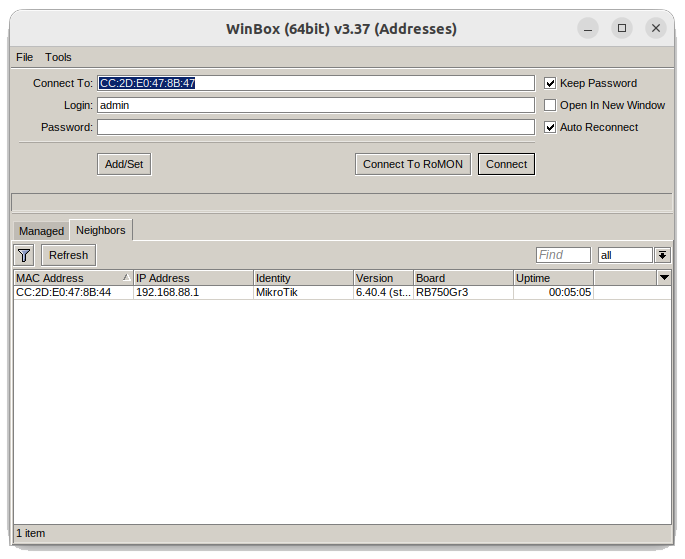
⚠️ Conectado al equipo en **cualquier interface excepto ether 1**:
1️⃣ Esperamos un momento en que WinBox encuentre el enrutador. Lo hará
en la dirección 192.168.88.1
2️⃣ Damos click sobre el equipo en la lista. ✅
3️⃣ Damos click en Connnect. ✅
:::
### 1.1.3 ⚙️ Remover Configuraciones Previas
📌 Como señalamos anteriormente, las configuraciones que vienen de fábrica si bien funcionan, no son las ideales para la construcción de nuestra red comunitaria. Afortunadamente el equipo nos da la oportunidad de borrar las configuraciones iniciales **apenas entramos en él por primera vez** luego de un reinicio o reset.
:::info
**VAMOS A: WinBox**
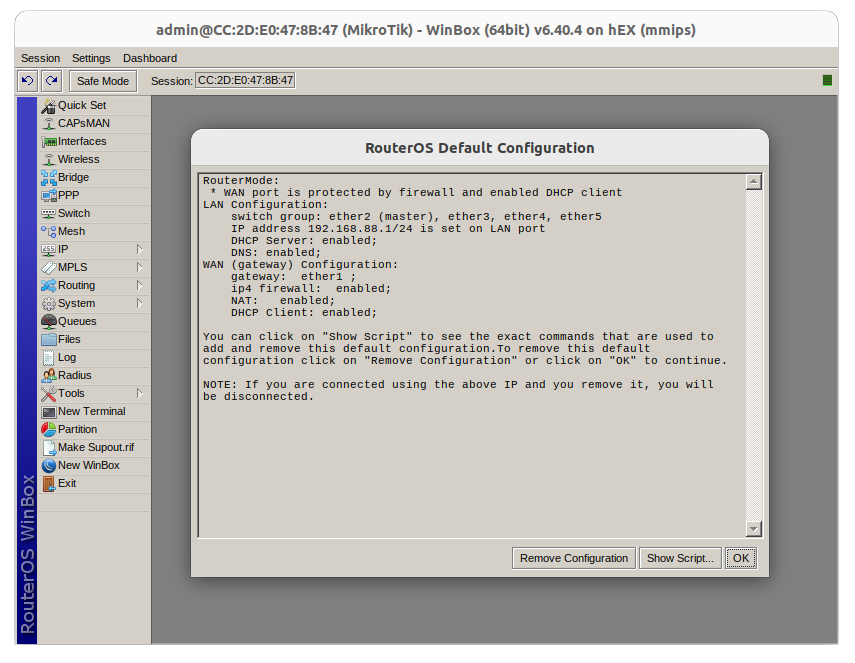
⚠️ Luego de un **reset o reinicio** nos logeamos y:
1️⃣ Dejamos que automáticamente se despliegue la ventana de bienvenida.
2️⃣ Damos click sobre "Remove Configuration". ✅
3️⃣ Esperamos un momento y automáticamente la ventana se cerrará
y se volverá a abrir con el enrutador en limpio.
:::
⚠️ Realizado este procedimiento tendremos un equipo **completamente en limpio sin ninguna configuración**. Es importante que ahora no te desconectes del equipo y configures lo según las necesidades de tu red.
### 1.1.4 📎 Cambiar Contraseña Admin
📌 Es probable que al ingresar el enrutador te solicite crear una contraseña nueva para el usuario admin. Esto es una muy buena práctica ya que si no lo hacemos, **cualquier persona podrá ingresar a nuestro enrutador**.
:::info
**VAMOS A: WinBox**
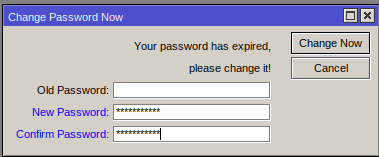
⚠️ Ingresar los siguientes datos en **Change Password Now**:
1️⃣ Old Password: Lo dejamos en blanco
2️⃣ Colocamos una contraseña nueva en "New Password"
y "Confirm Password" (la misma en ambos).
3️⃣ Damos click en "Change Now". ✅
:::
Ahora para poder ingresar a las configuraciones del enrutador es necesario **conocer la constraseña** que acabas de establecer.
Si por algún motivo no te aparece el cuadro "**Change Password Now**", puedes cambiar la contraseña en:
:::info
**VAMOS A:**  / 
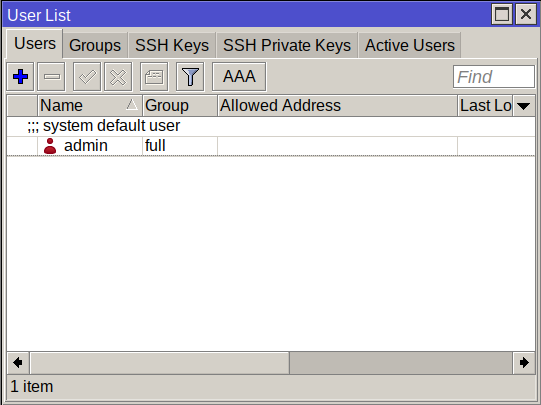
⚠️ En la ventana principal de Users:
1️⃣ Hacemos doble click sobre el usuario "admin" en el listado ✅

⚠️ En la ventana **User <admin>**:
1️⃣ Hacemos doble click sobre "Password..." ✅
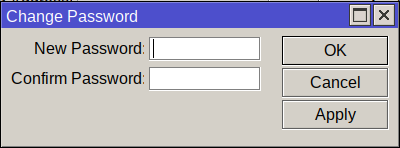
⚠️ En la ventana **Change Password**:
1️⃣ Colocamos una contraseña nueva en "New Password"
y "Confirm Password" (la misma en ambos).
2️⃣ Hacemos click sobre "Apply" y "OK". ✅
:::
:::success
📝 Con estos pasos hemos cambiado exitosamente la contraseña del admin del enrutador. **¡No la pierdas!** sino tendrás que reiniciar el enrutador una vez más.
:::
### 1.1.5 📎 Interfaz Web
📌 Otra opción para administrar el enrutador Mikrotik, si no tienes acceso a WinBox, es utilizar la interfaz web o "**WebFig**" desde un navegador. Con esta alternativa puedes configurar todo lo relacionado al equipo con una visual muy similar a WinBox.
Además, a través del WebFig podemos personalizar la apariencia de la interfaz usando una herramienta llamada . Con ella puedes reorganizar menús y hacer que la interfaz sea más fácil de entender según tus necesidades. Esto es útil para adaptarla a tu estilo y mejorar la experiencia de uso, especialmente si estás aprendiendo a manejar routers MikroTik.
:::info
**VAMOS A: Navegador Web de tu preferencia**
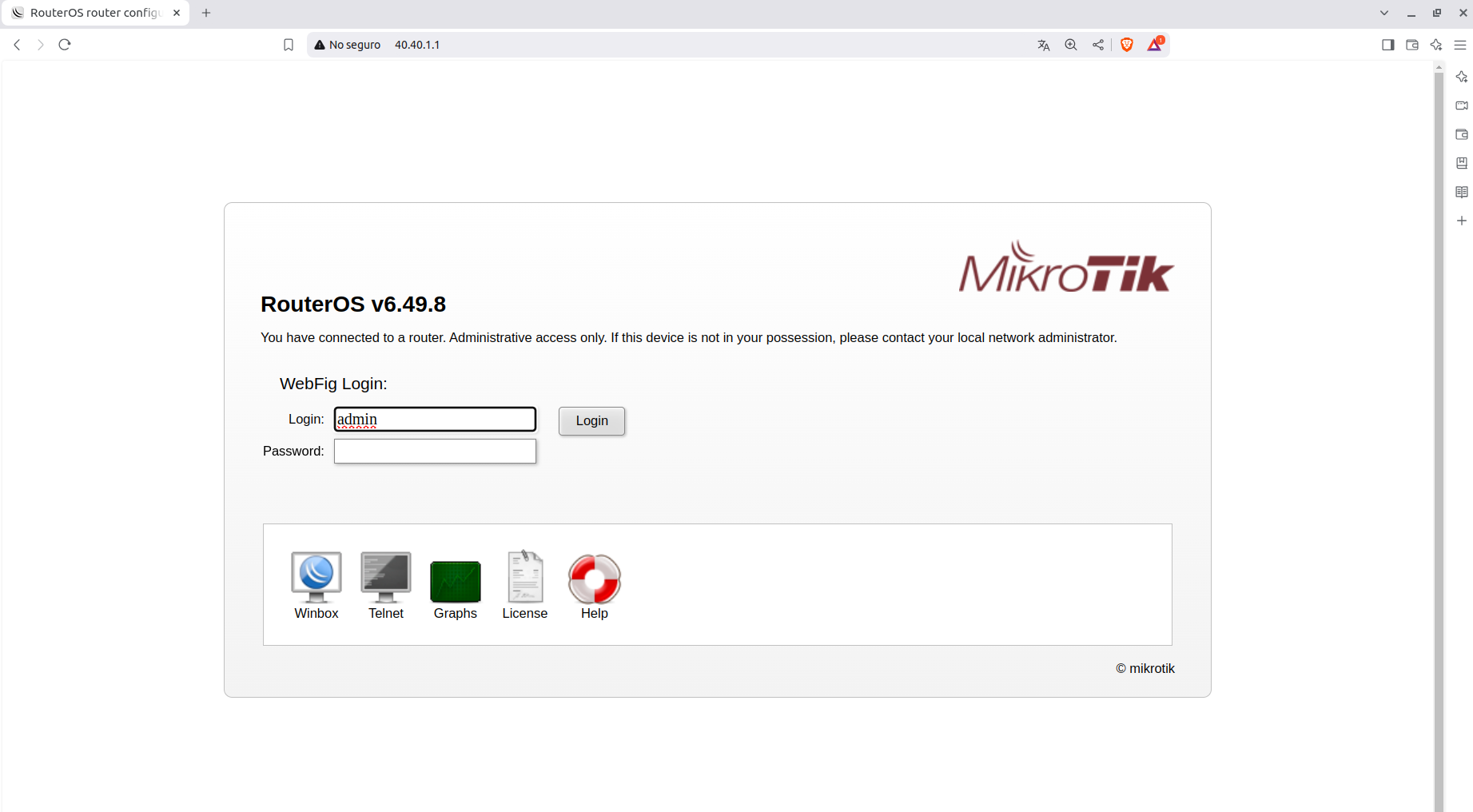
⚠️ Ingresar los siguientes datos en la barra de direcciones:
1️⃣ http://192.168.88.1 o alguna dirección IP que posea el enrutador
y damos enter.✅
2️⃣ Login: admin
Password: la contraseña del enrutador
(deja en blanco si acabas de reiniciar)
3️⃣ Damos click en "Login".✅
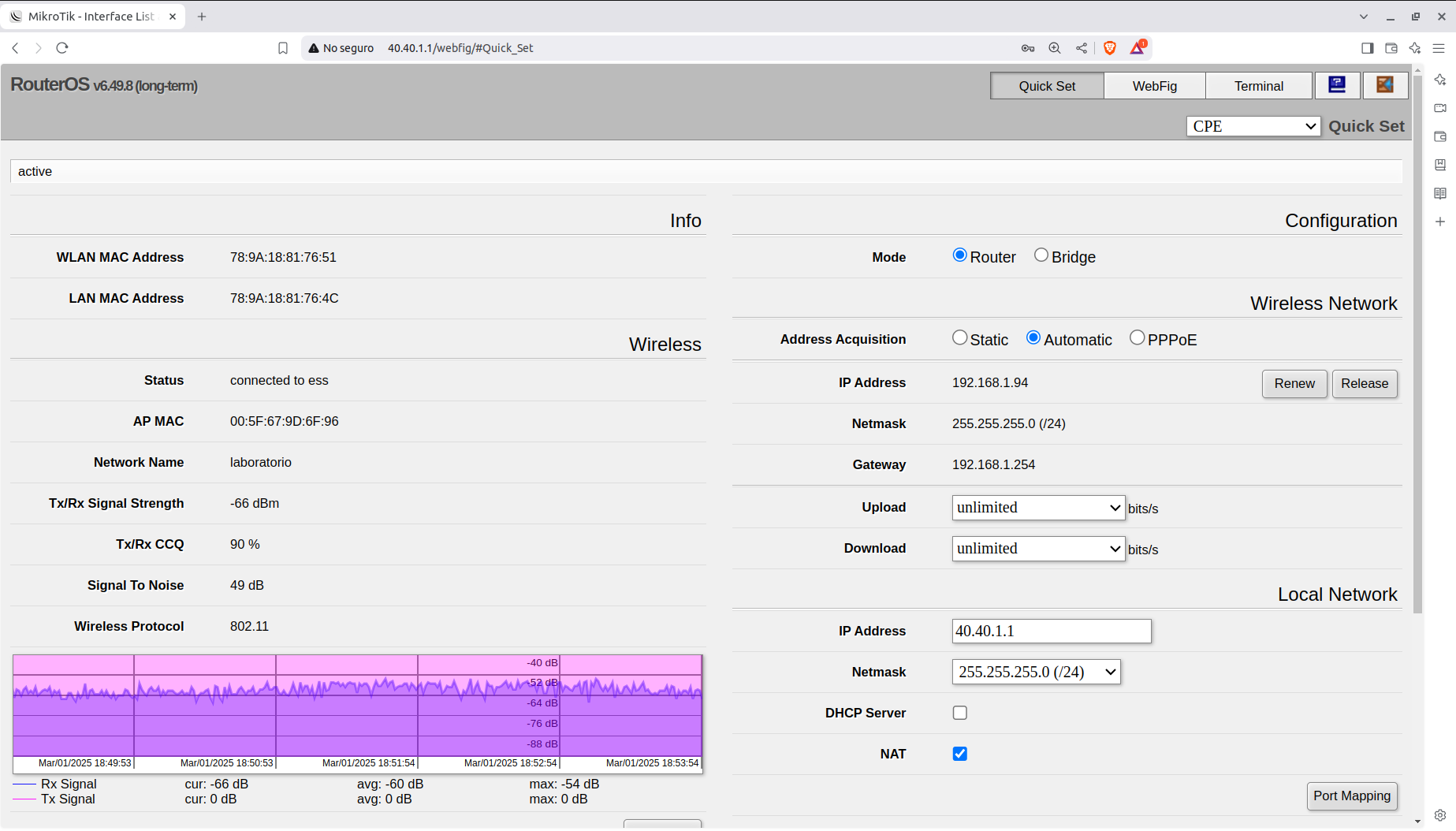
⚠️ Se desplegará un ventana con el resumen de actvitidades y configuraciónes:
1️⃣ Damos click en "WebFig" en la esquina superior derecha. ✅
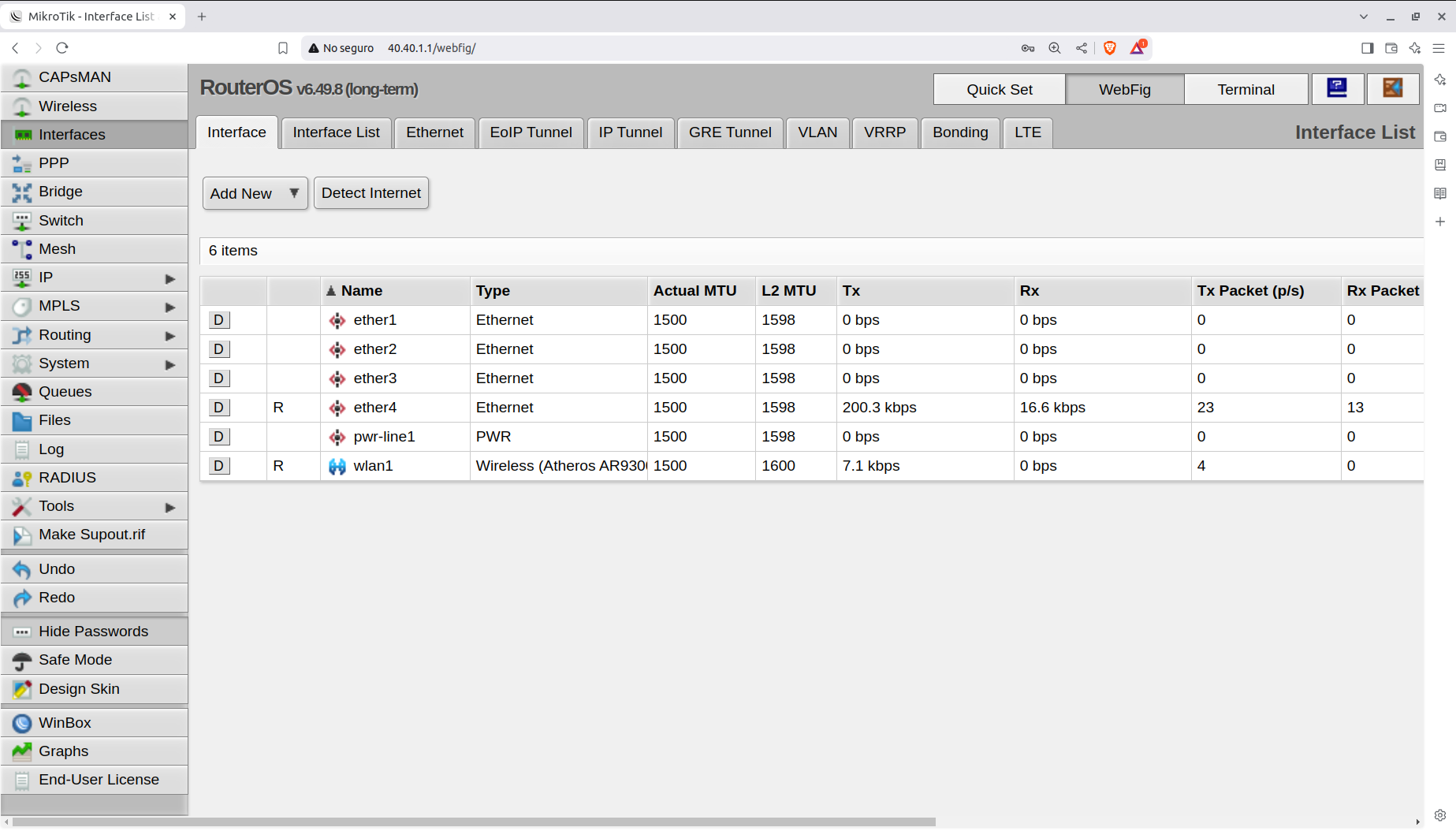
⚠️ Se desplegará la ventana con el acceso a las configuraciónes:
📝 De esta manera podemos acceder a la interfaz web "WebFig" de Mikrotik
:::
## 1.2 🛠 LAN con Acceso a WAN
📌 Ahora que tenemos nuestro enrutador completamente en blanco y con una contraseña propia, procederemos a crear una **Red de Área Local o LAN**. Esta es una red que conecta dispositivos dentro de un área determinada, como una casa, escuela o comunidad. Los dispositivos dentro de la **LAN** pueden comunicarse entre sí sin necesidad de internet.
Una **Red de Área Amplia o WAN**, en cambio, conecta múltiples redes LAN a través de grandes distancias, como una ciudad, un país o incluso el mundo. **El mejor ejemplo de una WAN es internet**.
Cuando una LAN está conectada a una WAN, significa que los dispositivos en la LAN pueden comunicarse no solo entre ellos, sino también **con redes externas, como internet**. Para esto, se usa un enrutador, que actúa como un puente entre la red local y la red global.
Esta es la **configuración inicial para la construcción de una red de internet comunitaria**. A partir de esta configuración incial iremos agregando de a poco nuevas configuraciones de acuerdo a nuestras necesidades.
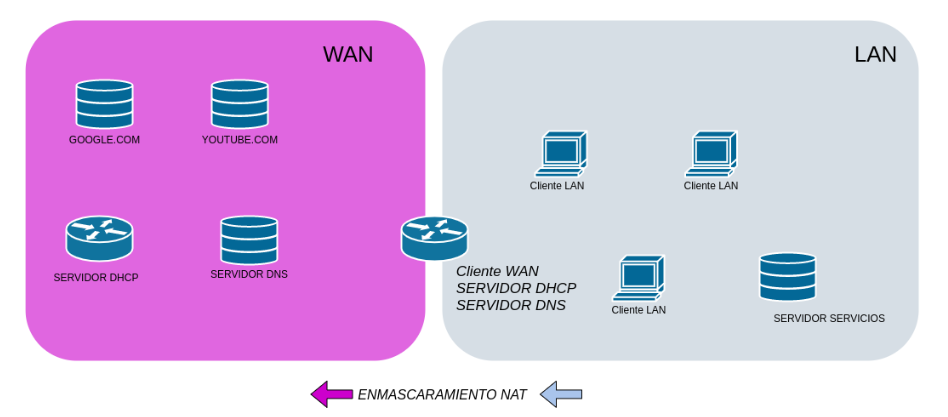
:::danger
🗣 Atención: desde la siguiente sección **1.2.1** y hasta la sección **1.2.5** abordaremos los pasos necesarios para la creación de una **LAN con acceso a una WAN**, unidad básica de una red comunitaria.
:::
### 1.2.1 📎 Puentes de Interface
📌 La función de "**puente o bridge**" permite la interconexión de interfaces separadas como si fueran una sola. Es decir que si dos o más interfaces se encuentra unidas a través de un Puente, todas las configuraciones que se hagan sobre ese puente afectarán a todas las interfaces que agrupa.
Por ejemplo, si al crear un servidor DHCP seleccionamos un puente en vez de una interface en específico, ese servidor DHCP estará disponible en todas las interfaces que participan del puente. Esta función es muy útil para **ordenar nuestro flujo de trabajo**, ya que nos permite crear “grupos” de interfaces, así evitamos configurar cada una invidualmente.
:::info
**VAMOS A:**  / 
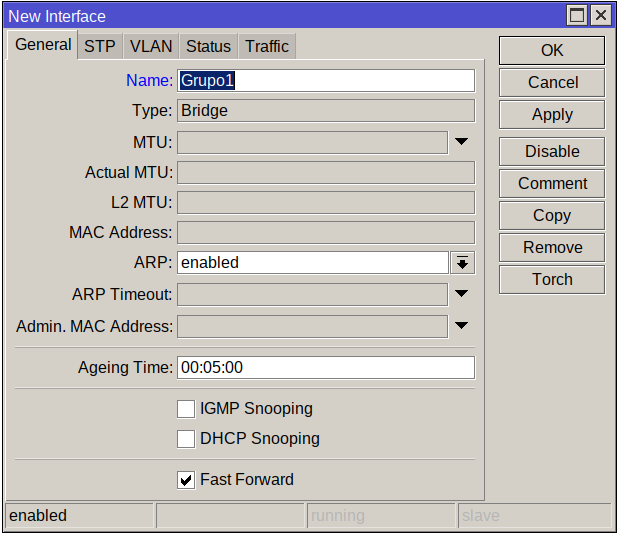
⚠️ Ingresar los siguientes datos en **New Interface**:
Aquí crearemos el grupo.
1️⃣ Name: Nombre del grupo de interfaces.
2️⃣ Damos click en Apply y OK ✅
**VAMOS A:**  /  / 
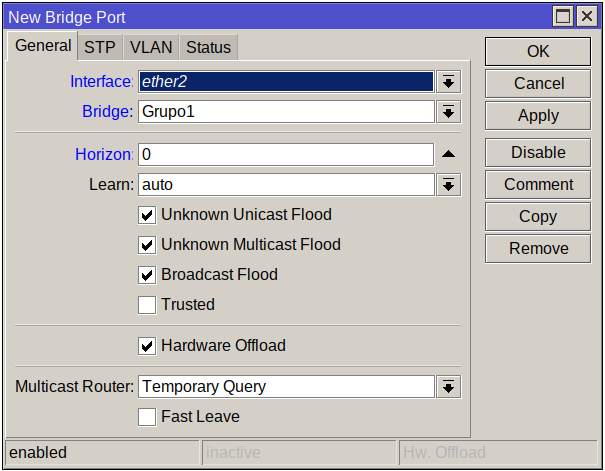
⚠️ Realizar la siguiente acción en **New Bridge Port**:
Aquí agregaremos una interface a un grupo determinado.
1️⃣ Interface: Selecciona la interface que quieres agrupar.
2️⃣ Bridge: Selecciona el grupo al cual quieres sumar la interface.
3️⃣ Damos click en Apply y OK ✅
Se queremos agregar otras interfaces al grupo, repetimos el paso.
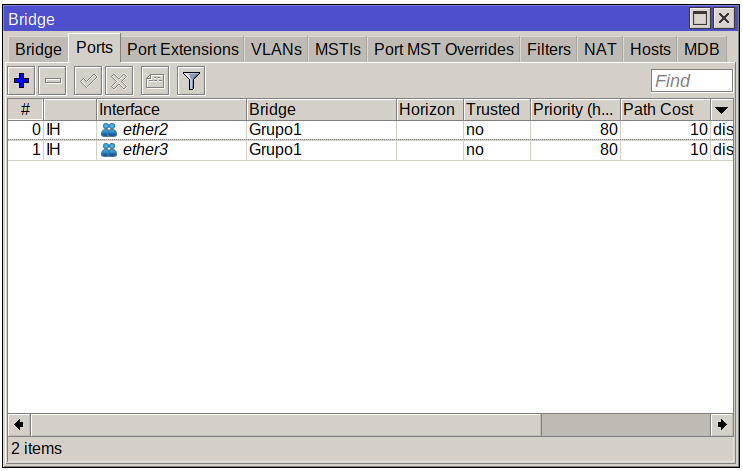
⚠️ Se desplegará la ventana **Bridge**:
✅ Si la regla es exitosa, entonces veremos las interfaces y a qué
grupo pertenecen. Puedes agregar cuántas interfaces como quieras,
pero cada interface solo puede pertenecer a un grupo.
:::
### 1.2.2 ⚙️ Asignar una IP a la interface LAN
**Iniciando con un enrutador completamente en blanco**, lo primero que haremos será asignar una IP de manera manual a la interface donde crearemos nuestra LAN.
:::info
**VAMOS A:**  /  / 
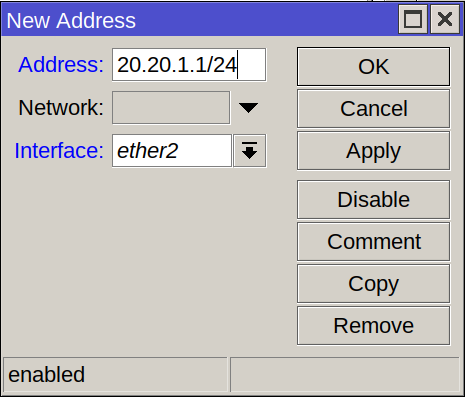
⚠️ Ingresar los siguientes datos en **New Address**:
1️⃣ Asignamos en Address una dirección IP (20.20.1.1) y una
máscara de red (/24)
2️⃣ Seleccionamos la interface que tendrá donde vamos a crear
nuestra LAN (ether2).
3️⃣ Y para finalizar y guardar:
Apply - OK ✅
:::
### 1.2.3 ⚙️ Crear Servidor DHCP
Ahora vamos a configurar un **servicio de DHCP** en la interfaz de nuestra red local (LAN). Esto permitirá que cualquier dispositivo que se conecte a la interface seleccionada reciba automáticamente una dirección IP sin necesidad de configurarla manualmente.
:::info
**VAMOS A:**  /  / 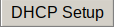
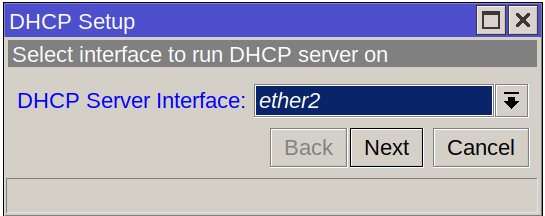
⚠️ Ingresar los siguientes datos en **DHCP Setup**:
1️⃣ Seleccionamos la interface a la que anteriormente le asignamos
IP de manera manual.
2️⃣ Damos click en Next✅
Y aceptamos todas las configuraciones que aparecen en automático.
3️⃣ Para finalizar y guardar:
Apply / OK ✅
:::
:::warning
📝 Con estos dos pasos, ya hemos creado una ****LAN**** en una interface en específico. Los equipos conectados a la interface tendrán comunicación entre ellos, **pero no hacia internet**.
:::
### 1.2.4 ⚙️ Activar Cliente DHCP
Para tener **acceso a una WAN** (Internet) es necesario pedir a esa WAN un ****direccionamiento IP****. Para ello escogeremos una interface que esté libre en el enrutador, y en ella estableceremos una regla de “**Cliente DHCP**”, de tal manera que el enrutador solicite una IP a la red WAN.
:::info
**VAMOS A:**  /  / 
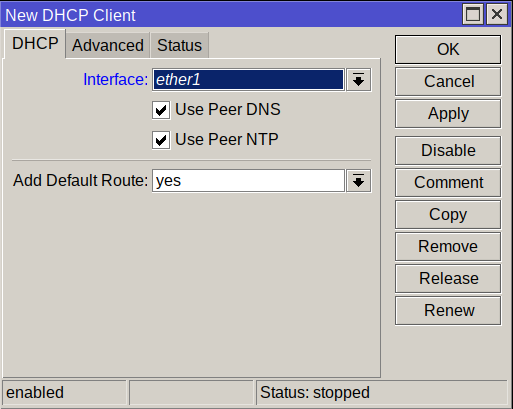
⚠️ Realizar la siguiente acción en **New DHCP Client**:
1️⃣ Interface: Seleccionamos la interface a la que le conectaremos la WAN.
2️⃣ Damos click en "Apply" y luego en" "OK". ✅
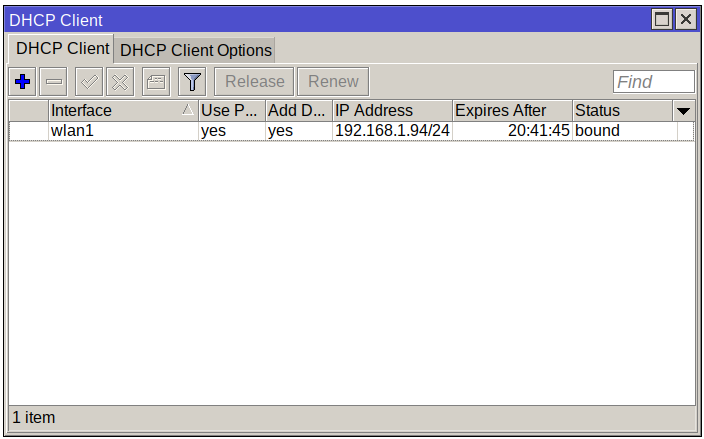
⚠️ Se desplegará la ventana **DHCP Client**:
Si la conexión es exitosa con la red WAN, entonces aparecerá una
direción IP y la palabra "bound" en la columna de Status.✅
:::
:::warning
📝 Con este paso, el enrutador ya tiene una IP válida asignada por la WAN, **pero el acceso a internet** aún no está disponible para las usuarias de la **LAN**.
:::
### 1.2.5 ⚙️ Enmascarado
📌 El **enmascaramiento es un servicio fundamental en todas las redes de computadoras**, ya que permite que las usuarias de una red LAN puedan hacer solicitudes a otras conexiones en una red WAN y con ello acceder internet.
Cuando un dispositivo de nuestra LAN quiere salir a la WAN, su número IP no es válido porque no está dentro de los rangos brindados por la WAN, por lo que se hace necesario que cada comunicación que sale desde la LAN hacia la WAN lleve como máscara, la IP que le ha sido asignada al enrutador por la WAN, es decir **el enrutador le "presta" su IP de la WAN** a todas las comunicaciones que salen de la LAN
:::info
**VAMOS A:**  /  / 
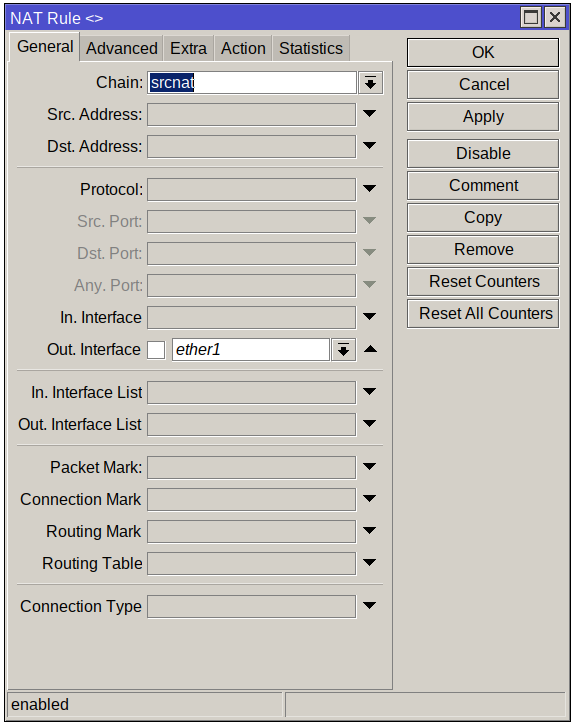
⚠️ Ingresar los siguientes datos en **NAT Rule**
1️⃣ Chain: srcnat
2️⃣ Out. Interface: Selecciona interface dónde está la WAN
**VAMOS A:** 
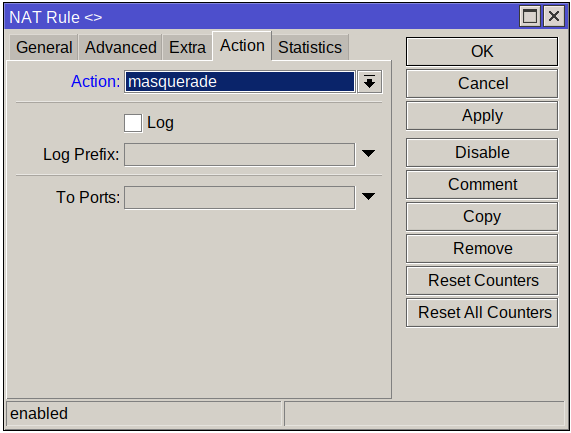
⚠️ Ingresar los siguientes datos en **NAT Rule/Action**:
1️⃣ Action: masquerade
2️⃣ Damos click en "Apply" y "OK".✅
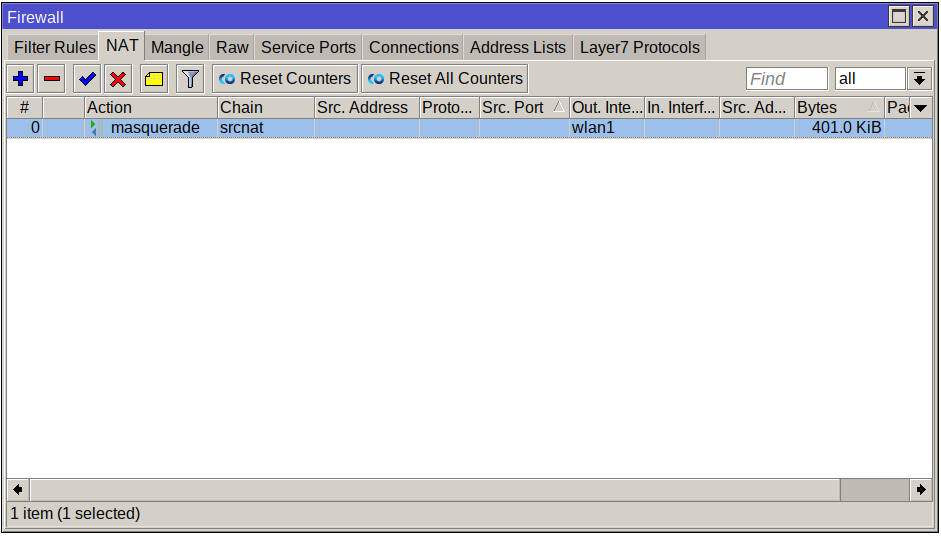
⚠️ Se desplegará la ventana **Firewall/NAT**:
Si la regla es exitosa, entonces la veremos creada. En "Bytes" y "Packets"
podremos comprobar que existe tráfico entre ambas redes.
:::
:::success
🏁 **¡Felicitaciones!** Si has completado los pasos con éxito, ya tienes en funcionamiento tu primera **LAN con acceso a una WAN**, unidad básica de una red comunitaria. Ya puedes comenzar a conectar usuarias a la red.
:::
## 1.3 📎 Configuración DNS
📌 El Servicio DNS (Servidor de DNS) es un sistema que traduce los nombres de dominio, como www.ejemplo.com, en direcciones IP, como 192.168.1.1, que las computadoras utilizan para comunicarse en la red. Funciona como una especie de "agenda telefónica" de Internet, permitiendo que los dispositivos encuentren y se conecten a sitios web y otros servicios en línea de manera rápida y eficiente.
Nuestro enrutador necesita saber a qué "agenda telefónica" preguntar en internet por las direcciones IP de las cosas. Es lo que configuraremos a continuación.
:::info
**VAMOS A:**  / 
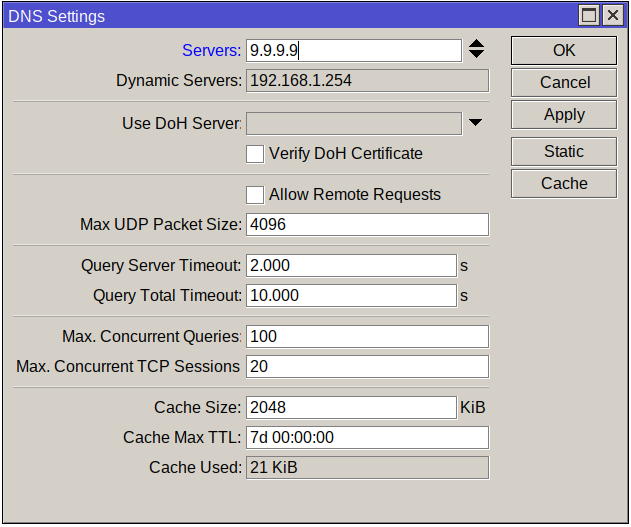
⚠️ Ingresar los siguientes datos en **DNS Settings**:
1️⃣ Servers: 9.9.9.9
2️⃣ Damos click en Apply y OK ✅
:::
## 1.4 📎 Fijar IP de Equipos
📌 Muchas veces es necesario asignar una IP a cierto equipo y que esta IP no cambie. **Para hacer las IPs fijas de los equipos**, sigue los pasos.
:::info
**VAMOS A:**  /  / 
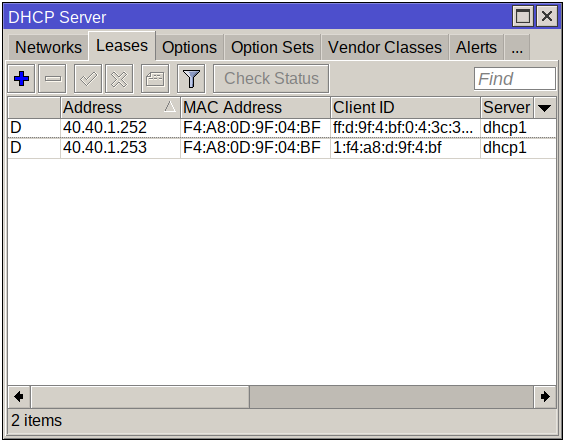
⚠️ En la ventana **DHCP Sever/Leases**:
1️⃣ Hacemos doble click sobre el número IP que queremos fijar ✅
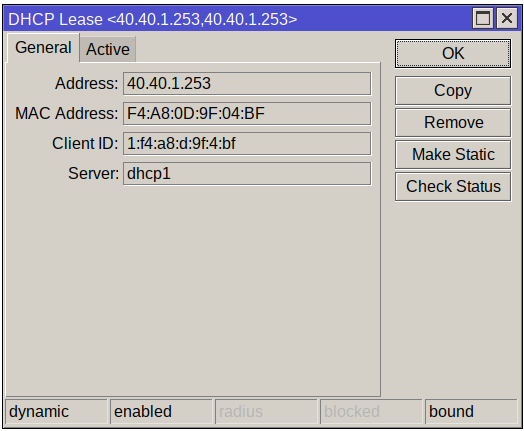
⚠️ En la ventana **DHCP Lease**:
1️⃣ Bamos click en "Make Static" ✅
2️⃣ Damos click en OK. ✅
:::
# 2.0 🎟️ Portal Cautivo y Sistema de Fichas
📌 El **Portal Cautivo con un sistema de fichas** en redes Wi-Fi es una forma de **controlar el acceso a Internet** mediante códigos o tickets temporales. Se usa mucho en cibercafés, hoteles o redes comunitarias.
Imagina que tienes una red Wi-Fi en un tu comunidad. Cuando la gente se conecta a la red, en lugar de acceder directamente a Internet, se les muestra una página (**el portal cautivo**) donde deben leer una comunicación, ingresar sus datos o un código antes de poder usar la conexión.
**¿Cómo funciona?**
1️⃣ **El usuario recibe una ficha** (puede ser un código impreso o digital).
2️⃣ **Ingresa el código en el portal cautivo** al conectarse a la red.
3️⃣ **La ficha define cuánto tiempo o cuántos datos puede usar** antes de que se cierre la conexión.
**¿Para qué sirve?**
✅ **Controlar el uso de Internet** (evitar que alguien acapare la red).
✅ **Ofrecer acceso limitado sin necesidad de contraseñas fijas**.
✅ **Generar ingresos o administrar redes comunitarias** (por ejemplo, vendiendo fichas).
Es como comprar un boleto para usar Internet por un tiempo o cantidad de datos específica. 🎟️💻
## 2.1 🛠 Configuración del Portal Cautivo y Fichas
:::danger
🗣 Atención: durante las siguiente secciones **2.1** y **2.2** abordaremos los pasos necesarios para la creación de una **Portal Cautivo con Sistema de Fichas**, herramienta generalmente presente en una red comunitaria.
:::
📌 Un portal cautivo es una página web que aparece cuando un usuario se conecta a una red Wi-Fi o a un punto de acceso. El propósito principal es pedir que el usuario se **autentique**, al ingresar un usuario y una contraseña, o simplemente hacer clic en un botón para acceder a la red.
### 2.1.1 ⚙️ Creación del Portal Cautivo
:::info
**VAMOS A:**  /  / 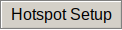
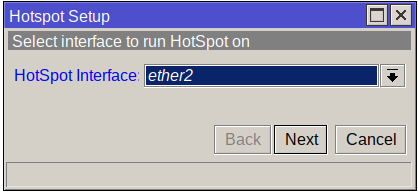
⚠️ Ingresar los siguientes datos en **Select interface to run HotSpot on**:
1️⃣ Seleccionamos la interface donde queremos desplegar el Portal Cautivo
2️⃣ Damos click en Next. ✅ Y aceptamos todas las configuraciones
que aparecen en automático hasta llegar al “DNS Name”.
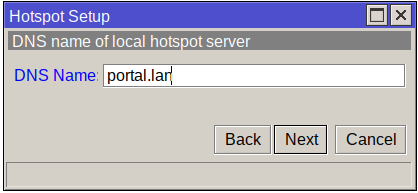
⚠️ Ingresar los siguientes datos en "**DNS name of local hotspot server**":
1️⃣ En este apartado ponemos la página de nuestro Portal Cautivo.
Tiene que terminar en “.lan “ pero puede llevar el nombre que gustes.
(Por ejemplo xochiteopan.lan)
2️⃣ Damos click en Next. ✅
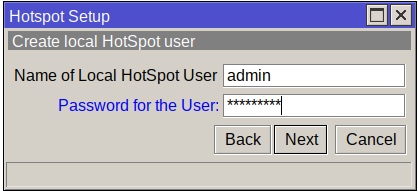
⚠️ Ingresar los siguientes datos en "**Create local HotSpot user**":
En este apartado vamos a crear el usuario administrador:
1️⃣ Name of Local Hotspot User: Admin o el usuario que gustes crear
Password for the User: Contraseña para el usuario
2️⃣ Damos click en Next. ✅
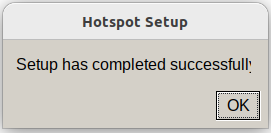
⚠️ Se desplegará esta ventana si todo está bien.
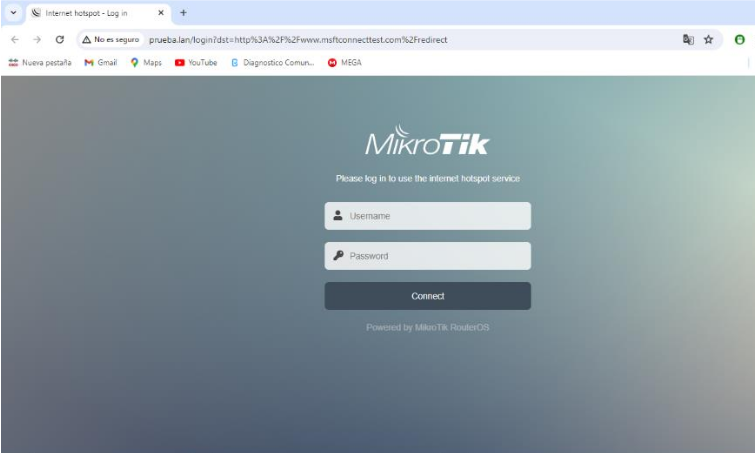
⚠️ Y es posible que nos mande automáticamente al "**portal cautivo**":
1️⃣ ingresamos el usuario y contraseña que anteriormente habíamos creado.
2️⃣ Damos click en Connect. ✅
:::
:::warning
📝 Con este paso, la interface seleccionada ya tiene una **Portal Cautivo en funcionamiento, pero solo hemos creado un usuario**. Ahora debemos crear las reglas de configuración.
:::
### 2.1.2 ⚙️ Configuración del Portal Cautivo
:::info
**VAMOS A:**  /  / 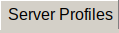
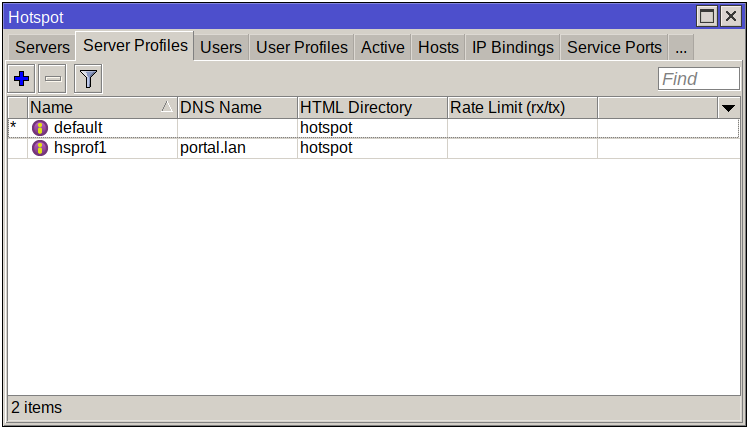
⚠️ En la ventana **Hotspot** desplegada:
1️⃣ Seleccionamos el portal cautivo que vamos a configurar y hacemos doble
click sobre la regla.✅
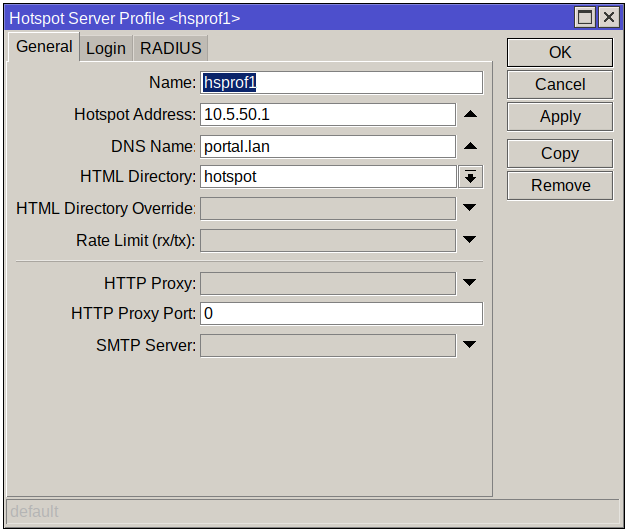
⚠️ Se desplegará **Hotspot Server Profile**:
en la misma ventana **VAMOS A:** 
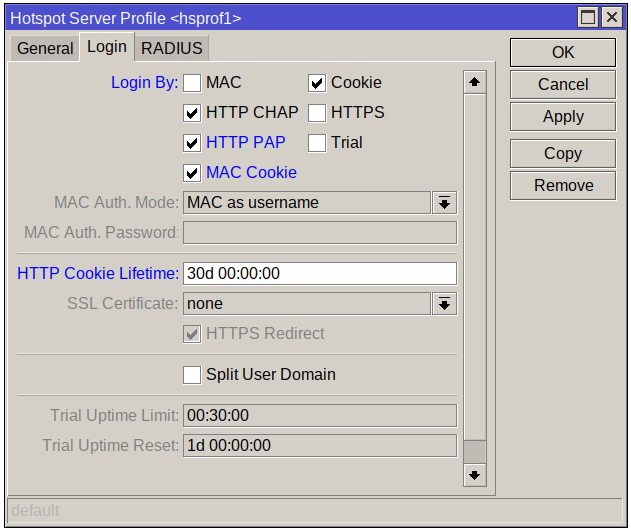
⚠️ Ingresar los siguientes datos en "**HotSpot Server Profile**":
1️⃣ Login By: activamos el “HTTP PAP” y “MAC Cookie”
2️⃣ HTTP Cookie Lifetime: Cambiamos a 30d 00:00:00
3️⃣ Damos click en Apply y OK ✅
:::
:::warning
📝 Con este paso, el **Portal Cautivo tiene sus configuraciones básicas**. Ahora debemos crear los perfiles de usuario.
:::
### 2.1.3 ⚙️ Configuración Perfil Usuarios
📌 Los **Perfiles de Usuario o Hotspot User Profiles** son configuraciones que permiten definir un tiempo máximo de conexión y/o elegir el método de autenticación, como usuario y contraseña o acceso libre. Es necesario primero crear los perfiles de usuarios antes de comenzar a crear fichas
**En el siguiente ejemplo veremos como crear un perfil de 10 minutos**:
:::info
**VAMOS A:**  /  / 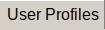 / 
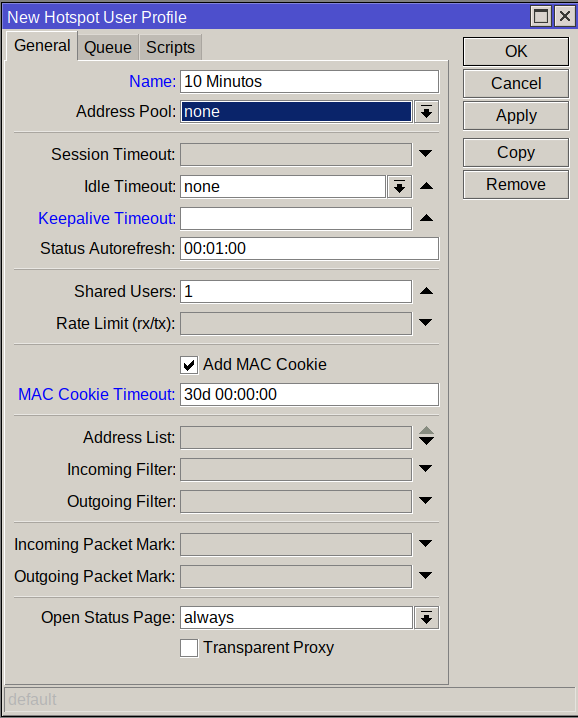
⚠️ Ingresar los siguientes datos en **New Hotspot User Profile**:
1️⃣ Name: Nombre de la ficha que queramos crear.
Idle Timeout: none
Keepalive Timeout:
Mac Cookie Timeout: 30d 00:00:00
2️⃣ Damos click en Apply. ✅
En la misma ventana **VAMOS A:** 
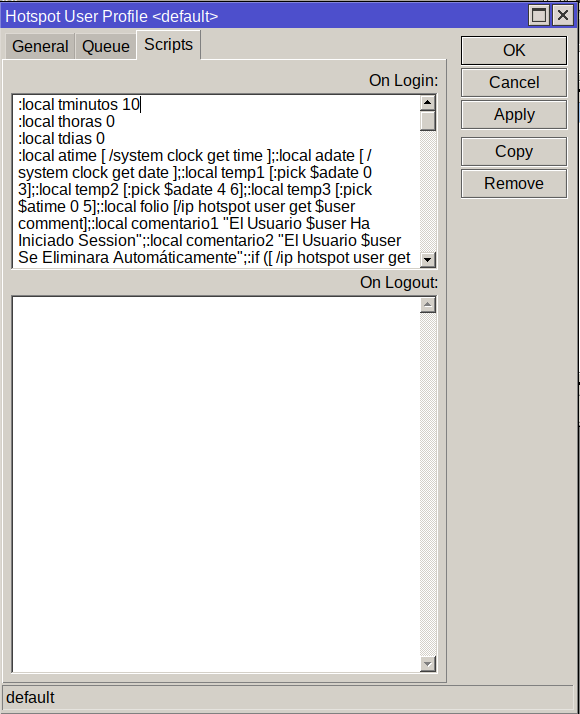
⚠️ Ingresar los siguientes datos en "**Scripts**":
1️⃣ Copiamos y pegamos el script que proporcionamos a continuación
2️⃣ Modifica los minutos u horas, dependiendo del perfil que estemos creando
3️⃣ Damos click en Apply y OK. ✅
:::
Script para perfil usuario fichas
```routeros=
:local tminutos 0
:local thoras 0
:local tdias 0
:local atime [ /system clock get time ];:local adate [ /system clock get date ];:local temp1 [:pick $adate 0 3];:local temp2 [:pick $adate 4 6];:local temp3 [:pick $atime 0 5];:local folio [/ip hotspot user get $user comment];:local comentario1 "El Usuario $user Ha Iniciado Session";:local comentario2 "El Usuario $user Se Eliminara Automáticamente";:if ([ /ip hotspot user get $user comment ]="") do={ [ /ip hotspot user set $user comment="$comentario1" ]}
:local mesarray ("jan","feb","mar","apr","may","jun","jul","aug","sep","oct","nov","dec")
:local diaarray ("31","28","31","30","31","30","31","31","30","31","30","31")
:local day [:pick $adate 4 6];:local monthtxt [:pick $adate 0 3];:local year [:pick $adate 7 11];:local months ([:find $mesarray $monthtxt])
:local dia ([:pick $diaarray $months])
:local fhora [:pick $atime 0 2];:local fminutos [:pick $atime 3 5];:local fsegundos [:pick $atime 6 9];:local mayormin (($fminutos+$tminutos)-60)
:local mayorhora (($fhora+$thoras)-24)
:if (($fminutos+$tminutos)>59) do={
:set $thoras ($thoras+1);:set $fminutos ($mayormin);
} else={
:set $fminutos ($fminutos+$tminutos) ;
}
#si fhoras + thoras(1) es mayor que 23
:if (($fhora+$thoras)>23) do={
#seteo la variable atime por
:set atime ("0".$mayorhora.":".$fminutos.":".fsegundos);:set $tdias ($tdias+1);
} else={
:set atime (($fhora+$thoras).":".$fminutos.":".fsegundos) ;
}
#si day + tdias es mayo que los dias del mes
:if (($day+$tdias)>$dia) do={
:if ($months=11) do={
:set months 0;:set year ($year+1);:set day (($day+$tdias)-$dia);:local mes ([:pick $mesarray $months]);:set adate ($mes."/".$day."/".$year);
} else={
:set months ($months+1);:set day (($day+$tdias)-$dia);:local mes ([:pick $mesarray $months]);:set adate ($mes."/".$day."/".$year);
}
} else={
:set day ($day+$tdias);:local mes ([:pick $mesarray $months]);:set adate ($mes."/".$day."/".$year);
}
[/system scheduler add interval=3m comment="$comentario2" name=$user on-event="/ip hotspot user remove [find name=$user] \r\
\n/ip hotspot active remove [find user=$user] \r\
\n/ip hotspot cookie remove [find user=$user] \r\
\n/system scheduler remove [find name=$user] \r\
\n/\r\
" start-date=$adate start-time=$atime]
```
:::warning
📝 Si quieres crear perfiles con otras duraciones de tiempo, **solo repite estos pasos modificando el valor de los minutos, horas o días**.
:::
:::success
🏁 **¡Felicitaciones!** Si has completado los pasos anteriores con éxito, ya tienes en funcionamiento un **Portal Cautivo con Sistema de Fichas**, herramienta muy utilizada en las redes comunitarias. ¡Ya puedes comenzar a crear fichas!.
:::
### 2.1.4 📎 Bloqueo de Compartir internet o Usuario
📌 A veces las usuarias encuentran formas para compartir con otros equipos (que no tienen ficha) su acceso a internet, para evitarlo ingresaremos un líneas de comando en el enrutador, pero modificando **dst-address=192.168.1.1/24** por el número IP y la máscara de red de la interface dónde se ubica el portal cautivo.
```routeros=
/ip firewall mangle
add action=change-ttl chain=postrouting comment="bloqueo bluetooth" dst-address=192.168.1.1/24 new-ttl=set:1 passthrough=yes
```
:::info
**VAMOS A:** 
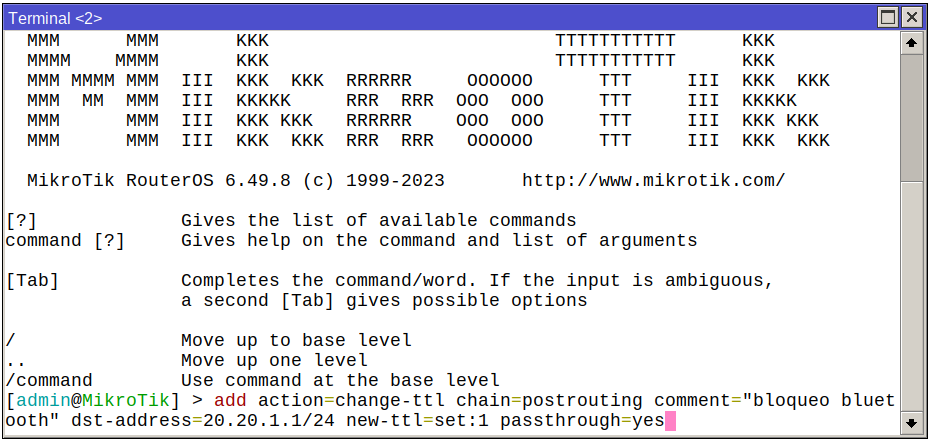
⚠️ Ingresar los siguientes datos en **Terminal**:
1️⃣ Copiamos y pegamos el comando modificando el número IP
2️⃣ Y damos click en Enter o Intro en el Teclado ✅
:::
### 2.1.5 📎 Liberar MAC Address
📌 En ocasiones es necesario que ciertos equipos dentro de la red **no se vean afectados por el portal cautivo**, como lo son los enlaces de radiofrecuencia, o los enrutadores en casa. Para ello debemos tomar nota de la MAC Address del equipo y ejecutar los siguientes pasos.
:::info
**VAMOS A:**  /  /  / 
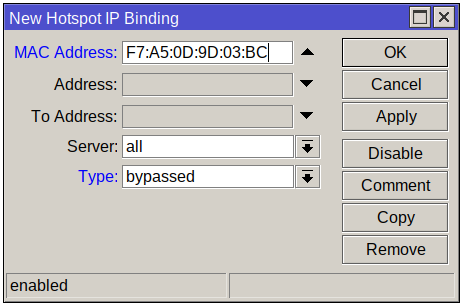
⚠️ Ingresar los siguientes datos en **New Hotspot IP Binding**:
1️⃣ MAC Address: Dirección MAC del equipo a librerar
Type: bypassed
2️⃣ Y para damos click en Apply y OK ✅
:::
## 2.2 🛠 Creación de Fichas en Lote
📌 Cuando se necesita vender acceso a Internet por tiempo limitado, es fundamental generar **muchas fichas rápidamente** y en un formato fácil de imprimir. 📄🖨️ Sin embargo, el software de administración de los enrutadores MikroTik no ofrece esta función de forma nativa.
Para solucionar esto, utilizamos [**AdminCN Hotspot**](https://nube.yanapak.org/index.php/s/CYe9tRR57WXfx7w), un software de terceros diseñado para simplificar la creación masiva de fichas. 💻
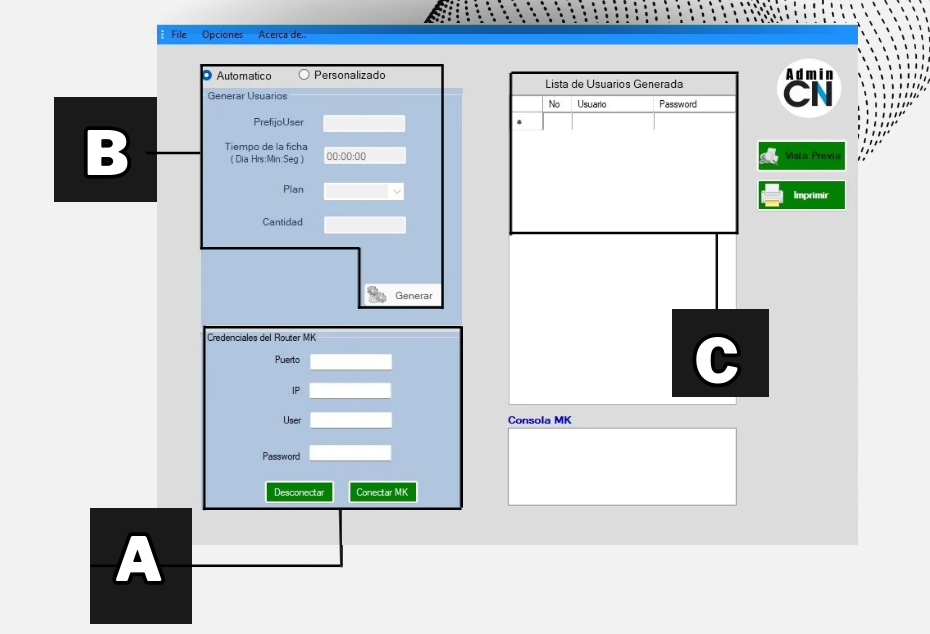
### 2.2.1 ⚙️ Conexión con el enrutador
Con Admin NC podemos crear rápidamente muchas fichas al mismo tiempo. Para ello conectamos la computadora en la que hemos instalado Admin NC en una **red LAN del enrutador que controla el portal cautivo** dónde queremos crear las fichas.
:::info
**PASO A: Conectarse con el enrutador**

⚠️ Ingresar los siguientes datos en **AdminCN Hotspot**:
1️⃣ Puerto: 22
IP: Dirección IP del enrutador
Usuario: Usuario del enrutador
Contraseña: Clave de acceso
2️⃣ Hacer clic en Conectar MK ✅
:::
:::info
**PASO B: Configurar la creación de fichas**

⚠️ Ingresar los siguientes datos en **AdminCN Hotspot**:
1️⃣ Seleccionar la opción "Automático"
PrefijoUser: Nombre base de las fichas
Tiempo de la ficha: Duración del acceso
Plan: Perfil de usuario que usaremos
Cantidad: Número de fichas a generar
2️⃣ Hacer clic en "Generar" ✅
:::
:::info
**PASO C: Ver las fichas generadas**
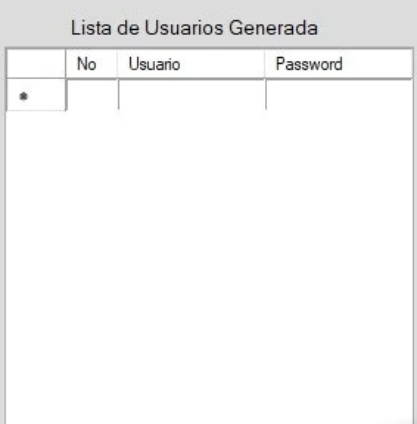
Una vez creadas, las fichas aparecerán en la ventana del programa. ✅ 🖥️
:::
### 2.2.2 ⚙️ Personalización Ficha
Otra carácterística del software es poder **personalizar la imagen de fondo de las fichas**, podemos cargar la otra con nuestro propio diseño y posteriormente generar un archivo pdf que podremos imprimir a gusto.
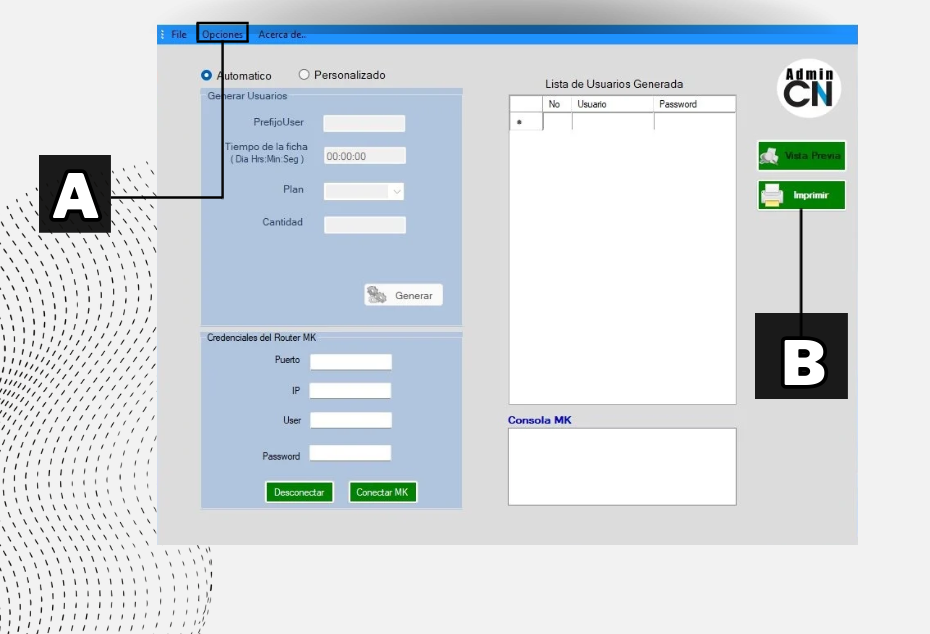
:::info
**PASO A: Cambiar imagen de la ficha**
⚠️ Para cambiar la imagen de la ficha, sigue estos pasos:
Ve a la opción "Opciones" en el software.
Haz clic en "Subir img".
Selecciona el archivo de imagen que has creado.
Importante: Asegúrate de que la imagen tenga el mismo tamaño que el ejemplo
que viene en las carpetas del programa, para que se ajuste correctamente.✅
:::
:::info
**PASO B: Imprimir la ficha**
⚠️ Para imprimir la ficha, tienes dos opciones:
Haz clic en el botón de Imprimir.
Puedes seleccionar una impresora o, si prefieres, generar un archivo PDF
para guardarlo o imprimirlo más tarde.✅
:::
### 2.2.3 🔍 Ejemplo de imagen para la ficha

Descarga [**aquí**](https://nube.yanapak.abyaya.la/s/a4Lb7eat9xe6X82w) el archivo editable.
# 3.0 📉 Control de Velocidad
## 3.1 🛠 Cola simple de velocidad
📌 Las colas de velocidad, hacen referencia a las reglas que podemos agregar en el enrutador principal en la opción de **Control de velocidades (Queue)**, cada regla es una cola de velocidad, y como lo dice su nombre, cada una de ella puede controlar el ancho de banda disponible para un equipo en específico, una red o una interface.
Este mecanismo es especialmente útil para mantener una red equilibrada, evitando que uno o varios dispositivos consuman más recursos de los necesarios y afecten la experiencia del resto de usuarios. Por ejemplo, si una persona está descargando archivos pesados o viendo video en alta resolución de forma constante, puedes identificar su dirección IP y asignarle una cola de velocidad para restringir su consumo de ancho de banda.
----
## 3.1.1 ⚙️ Crear cola por IP
Una **cola de velocidad por IP** es una regla que se configura para limitar el ancho de banda que puede usar un dispositivo específico dentro de la red. Estas reglas se gestionan desde la sección de Queues (colas) y permiten establecer límites tanto para la velocidad de descarga como de subida.
Son especialmente útiles cuando se quiere controlar el consumo de internet de ciertos dispositivos, por ejemplo, los **equipos TP-Link que se usan en las casas** para distribuir la señal. Al aplicar una cola de velocidad por IP, se puede evitar que estos equipos ocupen más ancho de banda del necesario, ayudando a mantener un mejor rendimiento en toda la red.
:::info
**VAMOS A:**  / 
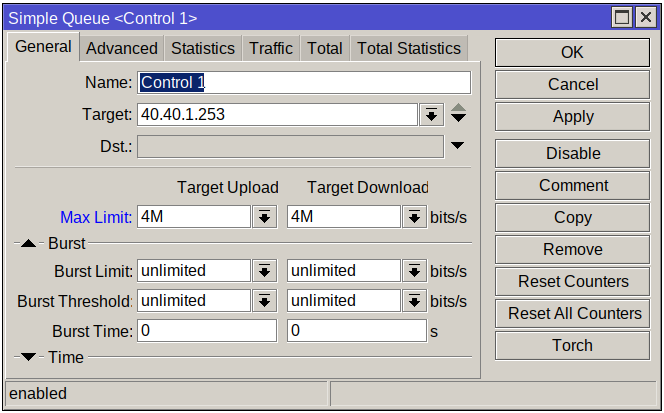
⚠️ Ingresar los siguientes datos en **Simple Queque**:
1️⃣ Name: Nombre de la regla o cola
Target: Número IP, red o interface que queremos limitar.
Max limit Target Upload: Límite de subida.
Max limit Target Download: Límite de bajada.
2️⃣ Hacer click en Apply y OK. ✅
:::
## 3.1.2 ⚙️ Crear cola por Ficha
Una **cola de velocidad por ficha** sirve para limitar la velocidad de internet a cada persona que se conecta usando un sistema de fichas. A diferencia de las colas por IP, estas no dependen del dispositivo, sino del tipo de usuario que inicia sesión.
Esto es muy útil en lugares donde muchas personas se conectan desde diferentes celulares o computadoras, como centros comunitarios o antenas en espacio públicos. Así, cada ficha o cuenta tiene una velocidad asignada, sin importar desde dónde se conecten.
:::info
**VAMOS A:**  /  / 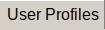 /  **o Regla**
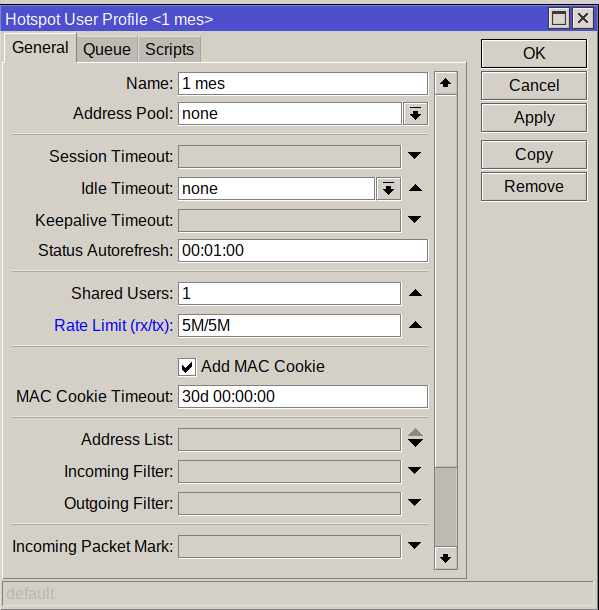
⚠️ Ingresar los siguientes datos en **Hotspot User Profile**:
1️⃣ Rate Limit (rx/tx): En este espacio podemos limitar tanto la velocidad
de bajada como de subida, con el siguiente formato:
Velocidad bajada/velocidad subida
5M/5M ---> Eso serían 5 Mbps de subida y bajada
2️⃣ Hacer click en Apply y OK. ✅
:::
## 3.2 📎 Queue Tree 🌳
📌 **Queue Tree (cola en árbol)** en MikroTik es una forma avanzada de gestionar el ancho de banda y priorizar el tráfico en una red. Se usa cuando quieres un control más detallado sobre el tráfico, a diferencia de las **Simple Queues**, que son más básicas.
### 3.2.1 🔍 ¿Cómo funciona Queue Tree?
1. **Clasificación del tráfico:** Se usa el firewall para marcar los paquetes según su origen, destino o tipo de tráfico.
2. **Aplicación de reglas:** Se crean reglas en **Queue Tree** que limitan la velocidad o priorizan ciertos tipos de tráfico (por ejemplo, dar más prioridad a llamadas VoIP que a descargas).
3. **Estructura jerárquica:** Las colas pueden depender de otras, permitiendo distribuir el ancho de banda de manera equilibrada.
---
### 3.2.2 🔍 Diferencias entre Queue Tree y Simple Queue
| Característica | Queue Tree | Simple Queue |
|--------------|------------|--------------|
| Nivel de control | Avanzado | Básico |
| Se puede aplicar a interfaces específicas | ✅ | ❌ |
| Permite jerarquía de reglas | ✅ | ❌ |
| Uso eficiente en redes grandes | ✅ | ❌ |
---
### 3.2.3 ⚙️ Ejemplo práctico de Queue Tree
Imagina que tienes **50 Mbps de Internet** y quieres asignar:
- **30 Mbps para navegación general**
- **10 Mbps para descargas**
- **10 Mbps para videollamadas (prioritario)**
**Paso 1: Marcar el tráfico con el firewall**
```routeros=
/ip firewall mangle
add chain=forward protocol=tcp port=80,443 action=mark-packet new-packet-mark=navegacion
add chain=forward protocol=tcp port=21 action=mark-packet new-packet-mark=descargas
add chain=forward protocol=udp port=5000-6000 action=mark-packet new-packet-mark=videollamadas
```
Paso 2: Crear Queue Tree
```routeros=
/queue tree
add name="Navegación" parent=global packet-mark=navegacion max-limit=30M
add name="Descargas" parent=global packet-mark=descargas max-limit=10M
add name="Videollamadas" parent=global packet-mark=videollamadas max-limit=10M priority=1
```
👉 Conclusión: Ahora, las videollamadas siempre tendrán prioridad sobre otros usos, y nunca se superará el ancho de banda total de 50 Mbps. 😊
# 4.0 📊 Balanceo de cargas WAN
📌 Hay ocasiones en que el ancho de banda hacia la red global (internet) suministrado por un proveedor WAN no es suficiente para la demanda de nuestra LAN. En esos casos lo más conveniente es conseguir un segundo proveedor WAN (puede ser el mismo proveedor, pero un contrato nuevo) que nos permita sumar más ancho de banda a nuestra red.
Para ello, en el mismo enrutador donde tenemos el cliente DHCP para la WAN 1 (así le llamaremos al proveedor que ya tenemos), creamos otro cliente DHCP en una interface nueva para la WAN 2 (así le llamaremos al nuevo proveedor) y conectamos.
Ahora contamos con acceso a ambos anchos de banda, pero éstos no se suman, ya que el enrutador utiliza uno u otro, no ambos al mismo tiempo. Una Wan es utilizada como pretederminada y se navega exclusivamente por ella, y en el caso de fallar, pues utiliza la segunda conexión Wan como respaldo. Esto es determinado en las distancias.
Para que sume ambas conexiones, debemos crear una ruta única de salida a internet que contenga las IP de ambas puertas de enlace (WAN1 y WAN2).
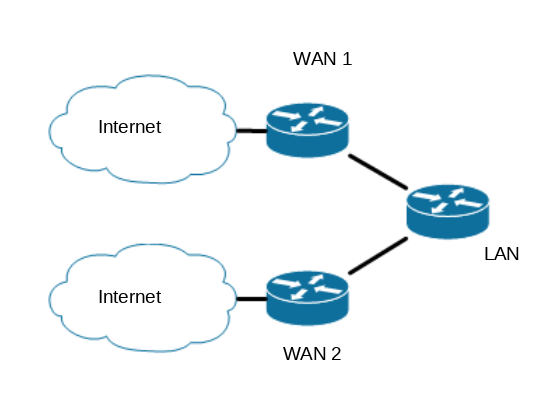
----
## 4.1 🛠 Balanceo ECMP
Primero vamos a IP – Rutas, que es donde el enrutador almacena la información respecto a las rutas que maneja.
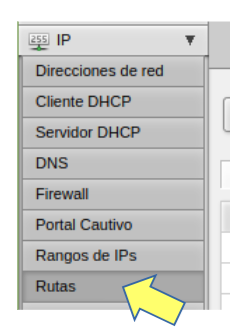
### 4.1.1 🛠 Eliminar rutas
:::info
En este caso necesitamos primero eliminar las rutas que llevan a internet, éstas las podemos reconocer porque la red y máscara de destino es:
0.0.0.0/0 → es decir a todos lados (o internet)

- En el ejemplo 192.168.1.254 es la puerta de enlace predeterminada ya que tiene distancia 1.
- 192.168.2.254 es la puerta de enlace de reserva porque tiene distancia 2.
:::
Una vez que hemos borrado las rutas de ambos proveedores. Creamos una nueva ruta que contenga las puertas de enlace de ambos proveedores, de esta manera ambas conexiones tienen asignada una distancia 1. Con ello el enrutador sumará el ancho de banda.
### 4.1.2 🛠 Balancea el nuevo ancho de banda
:::info
Recuerda dejar activado el ping en la opción Check Gateway para que el
enrutador compruebe constantemente que existe la conexión.
Importante es balancear el nuevo ancho de banda, esto se hace cuando las conexiones WAN tiene velocidades distintas. En esos casos debemos calcular las proporciones de ancho de banda y dependiendo del cálculo, repetir las puertas de enlace en la proporción correcta.
En el siguiente ejemplo vemos dos conexiones WAN con una proporción 1 : 3
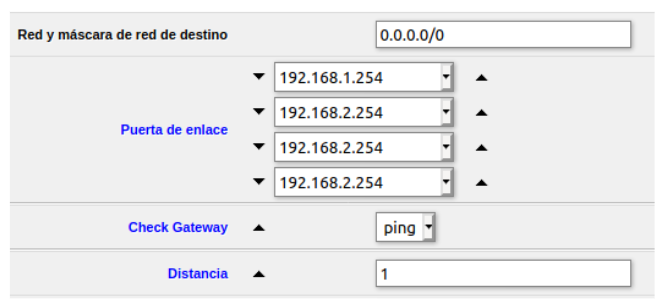
:::
## 4.2 🛠 Balanceo PCC
Para la configuración ejemplo de este tipo de Balanceo utilizaremos el siguiente laboratorio:
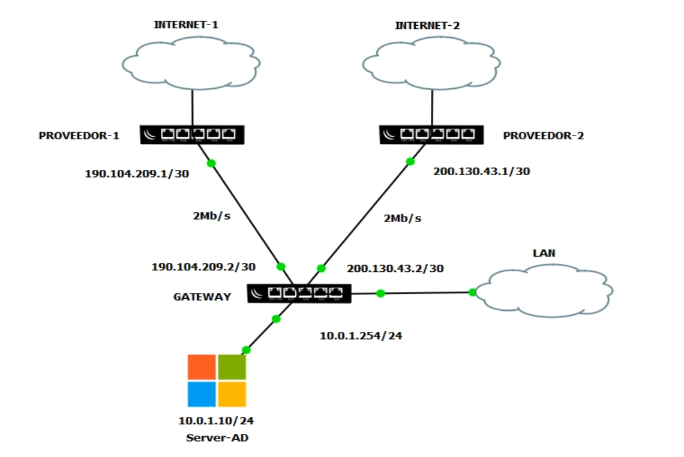
## 4.2.1 ⚙️ Marcar Conexiones de entrada
:::info
**VAMOS A:**  /  /  / 
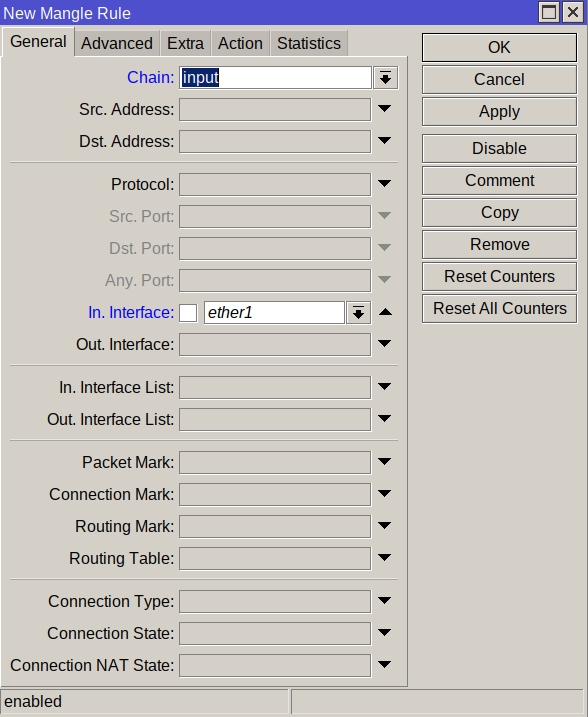
⚠️ Ingresar los siguientes datos en **New Mangle Rule**:
1️⃣ Chain: input
In. Interface: ether1
**AHORA VAMOS A:** 
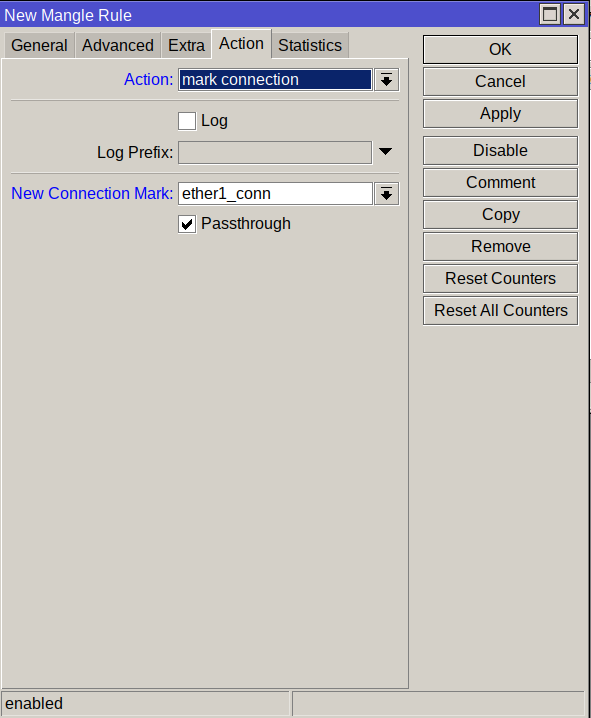
⚠️ Ingresar los siguientes datos en **New Mangle Rule**:
1️⃣ Action: mark connection
New Connection Mark: ether1_conn
2️⃣ Y para damos click en Apply y OK ✅
:::warning
**Ahora repetimos el proceso con la segunda conexión (ether 2), modificando lo correspondiente al segundo proveedor.**
:::
## 4.2.2 ⚙️ Marcar conexiones de salida
:::info
**VAMOS A:**  /  /  / 
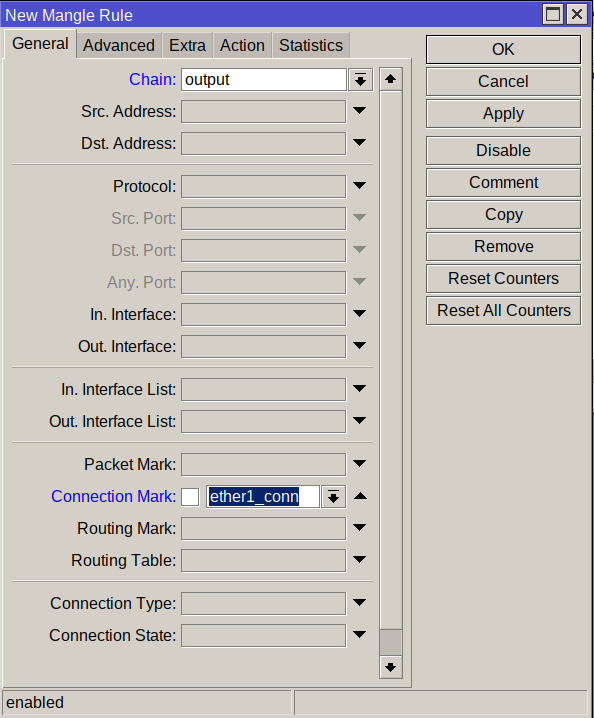
⚠️ Ingresar los siguientes datos en **New Mangle Rule**:
1️⃣ Chain: output
Connection Mark: ether1_conn
**AHORA VAMOS A:** 
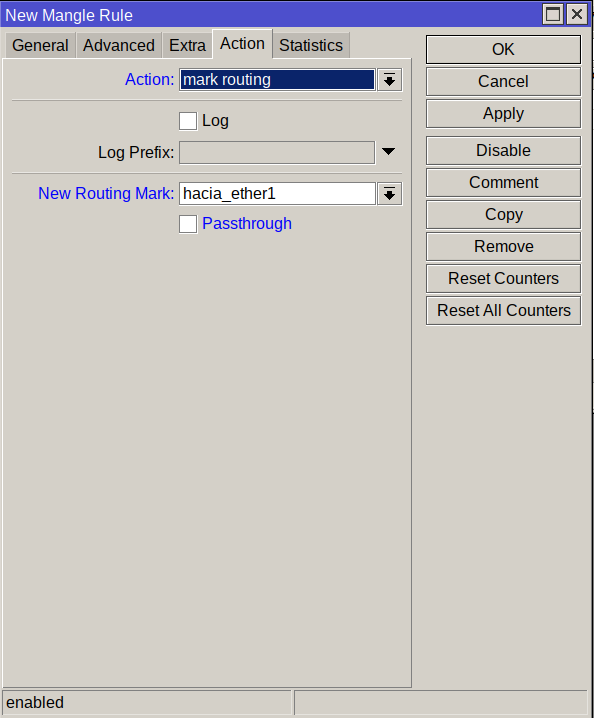
⚠️ Ingresar los siguientes datos en **New Mangle Rule**:
1️⃣ Action: mark routing
New Connection Mark: hacia_ether1
Passthrough: No
2️⃣ Y para damos click en Apply y OK ✅
:::warning
**Ahora repetimos el proceso con la segunda conexión (ether 2), modificando lo correspondiente al segundo proveedor.**
:::
## 4.2.3 ⚙️ Crear Reglas de Pre-Routing
:::info
**VAMOS A:**  /  /  / 
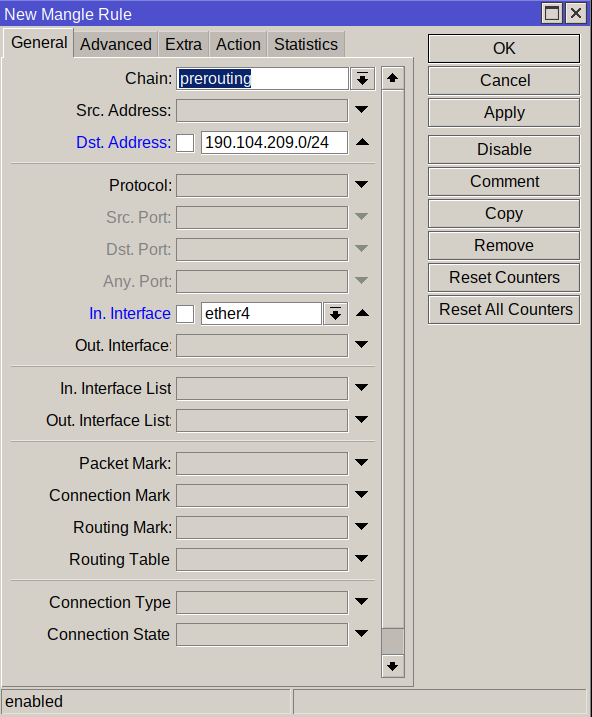
⚠️ Ingresar los siguientes datos en **New Mangle Rule**:
1️⃣ Chain: prerouting
Dst. Address: IP de red y Máscara de Red de proveedor 1
In. Interface: Interface de la LAN
**AHORA VAMOS A:** 
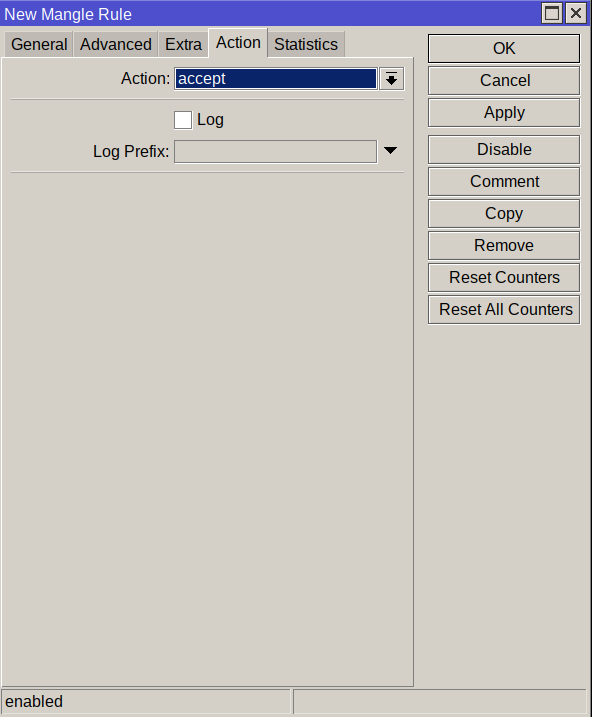
⚠️ Ingresar los siguientes datos en **New Mangle Rule**:
1️⃣ Action: accept
2️⃣ Y para damos click en Apply y OK ✅
:::warning
**Ahora repetimos el proceso con la segunda conexión (ether 2), modificando lo correspondiente al segundo proveedor.**
:::
### 4.2.4 ⚙️ Crear Reglas de Balanceo de entrada
:::info
**VAMOS A:**  /  /  / 
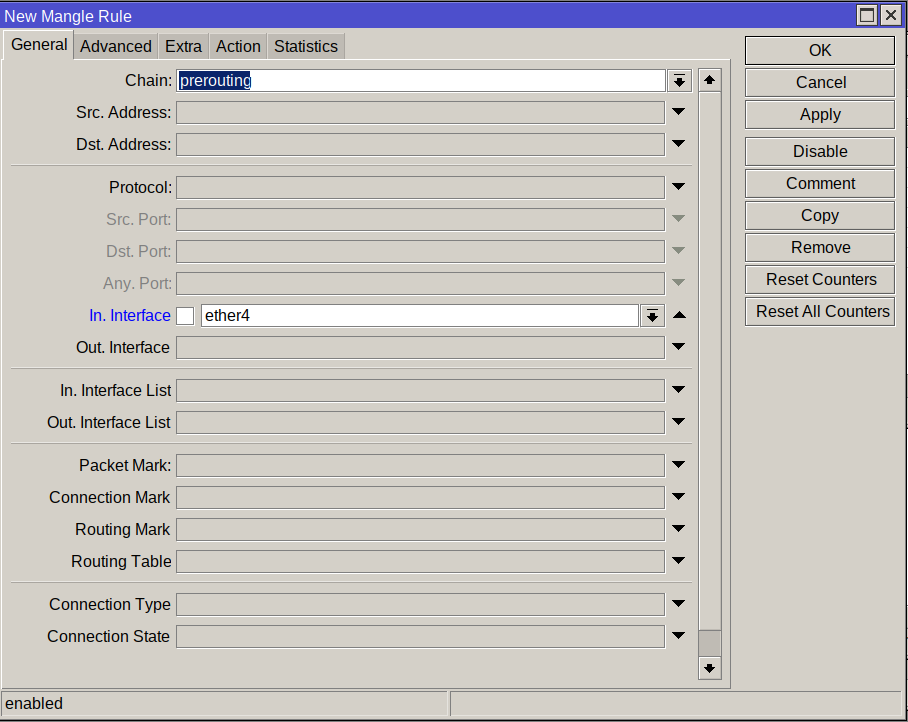
⚠️ Ingresar los siguientes datos en **New Mangle Rule**:
1️⃣ Chain: prerouting
In. Interface: Interface de la LAN
**AHORA VAMOS A:** Advanced
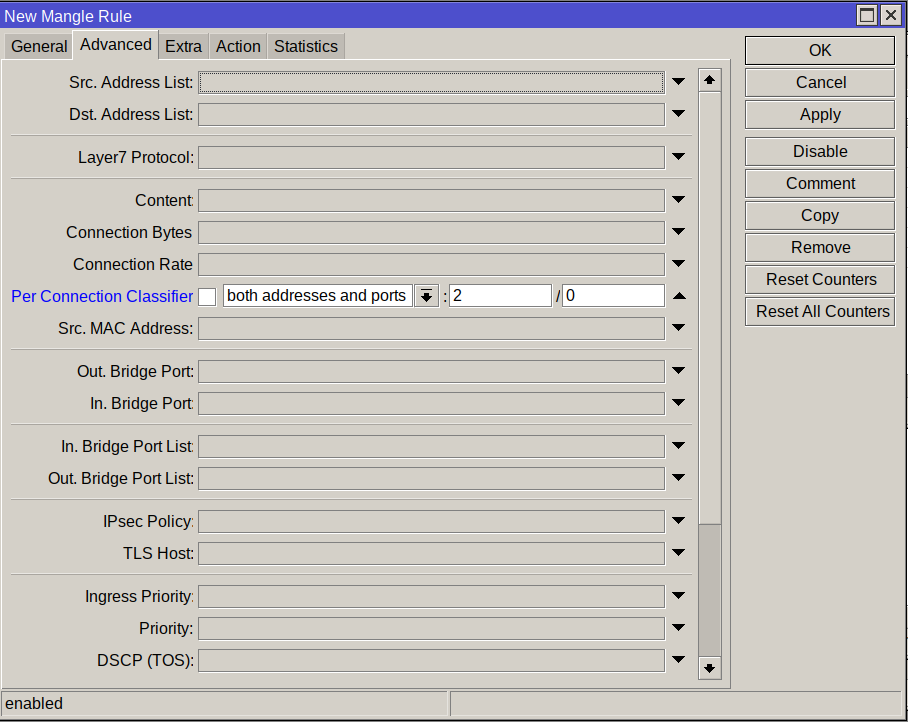
⚠️ Ingresar los siguientes datos en **New Mangle Rule**:
1️⃣ Per Connection Classifier: Both addresses and ports : 2/0
**AHORA VAMOS A:** Extra
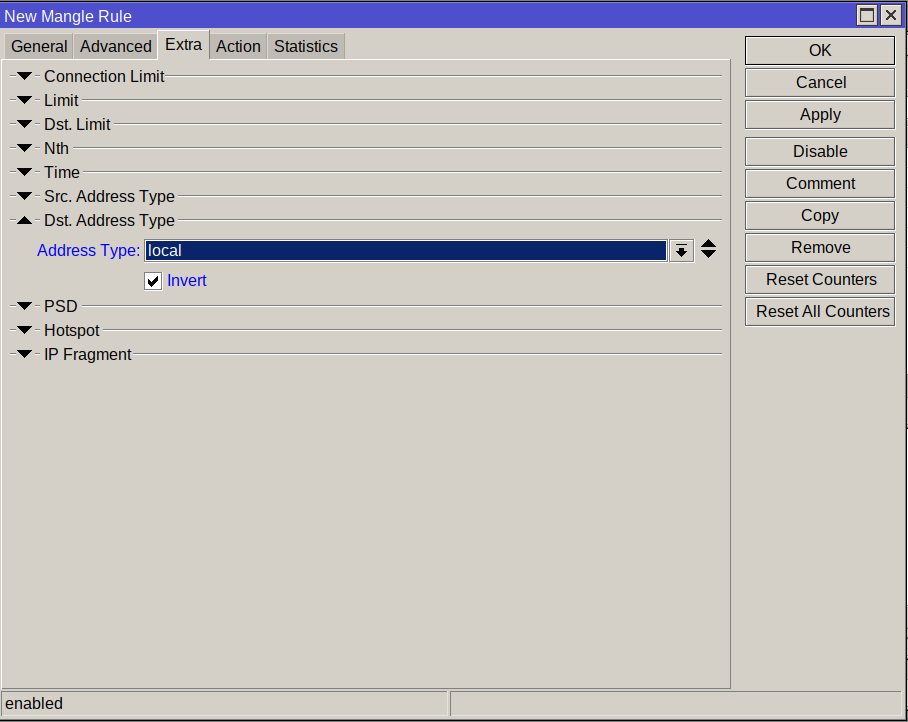
⚠️ Ingresar los siguientes datos en **New Mangle Rule**:
1️⃣ Dst. Address Type: Address Type: Local
invert: Sí
**AHORA VAMOS A:** Action
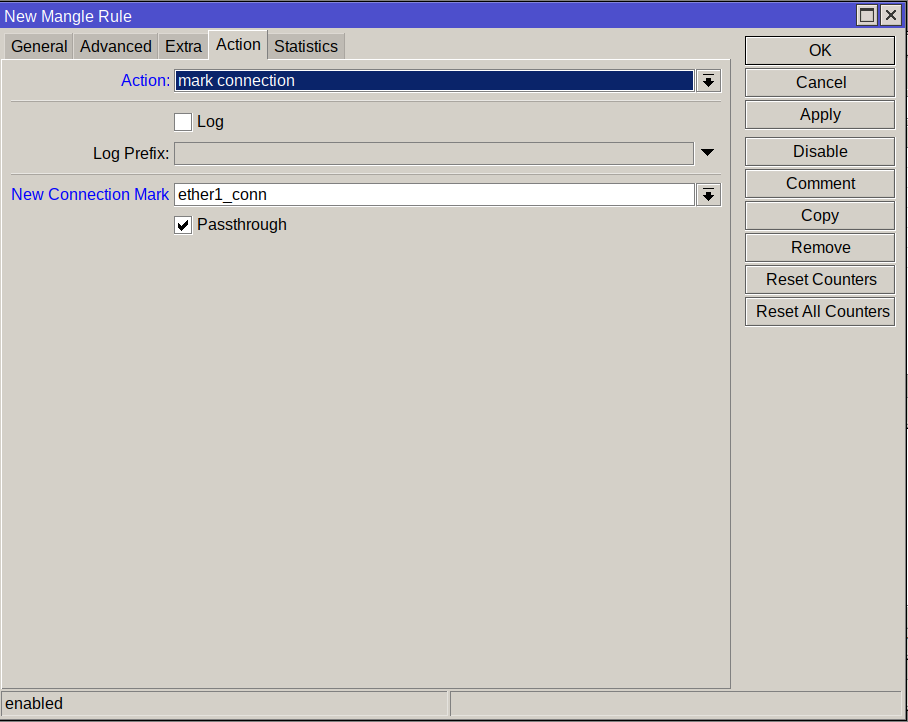
⚠️ Ingresar los siguientes datos en **New Mangle Rule**:
1️⃣ Action: mark connection
New Connection Mark: Marca de proveedor 1
Passthrough: Sí
2️⃣ Y para damos click en Apply y OK ✅
:::
:::warning
**Ahora repetimos el proceso con la segunda conexión (ether 2), modificando lo correspondiente al segundo proveedor.**
:::
:::info
**VAMOS A:**  /  /  / 
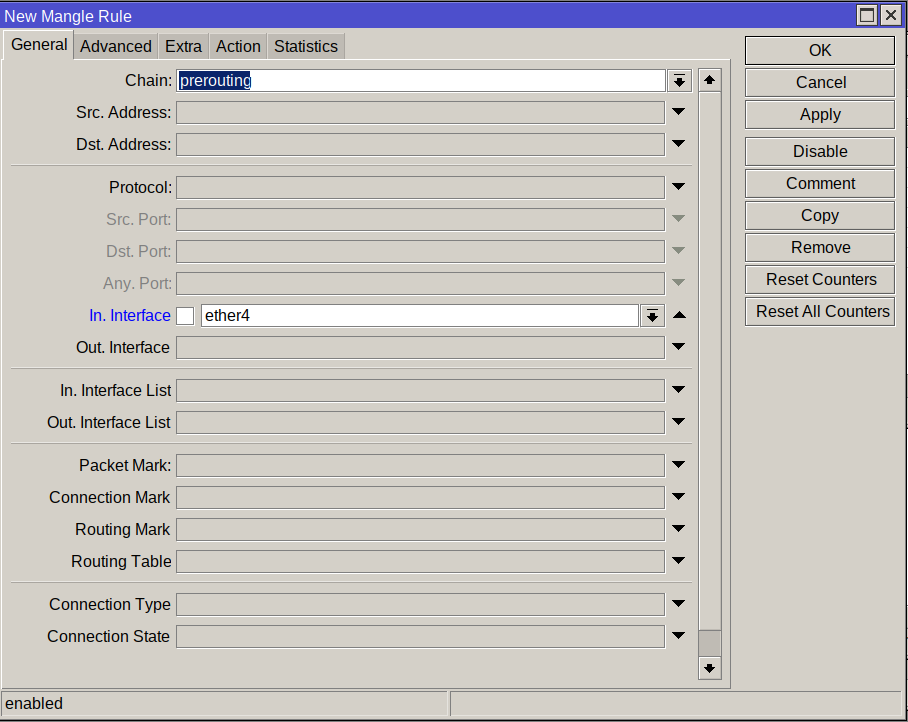
⚠️ Ingresar los siguientes datos en **New Mangle Rule**:
1️⃣ Chain: prerouting
In. Interface: Interface de la LAN
**AHORA VAMOS A:** Advanced
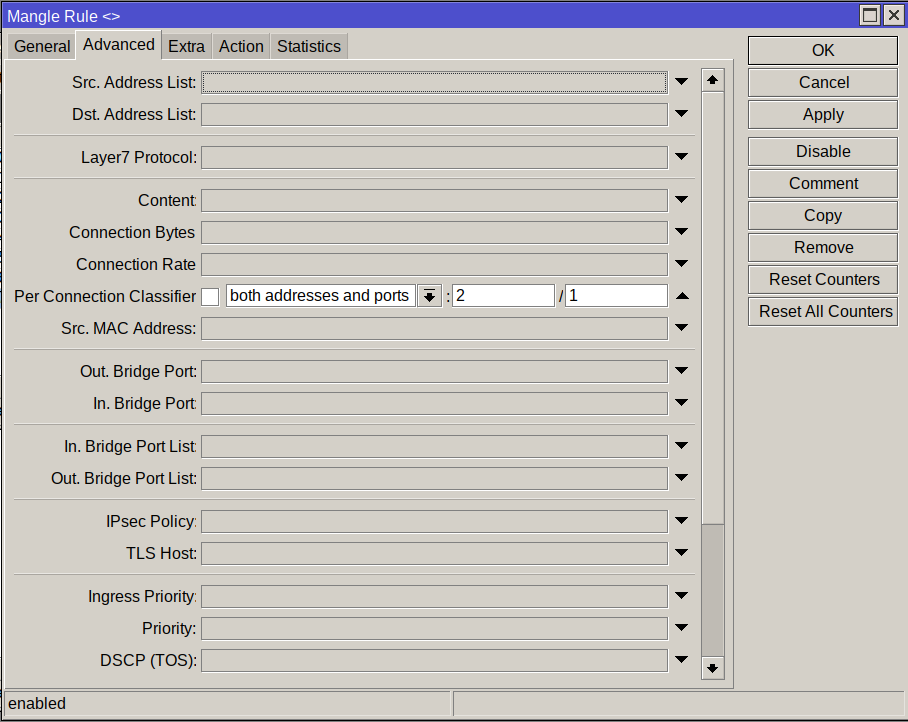
⚠️ Ingresar los siguientes datos en **New Mangle Rule**:
1️⃣ Per Connection Classifier: Both addresses and ports : 2/1
**AHORA VAMOS A:** Extra
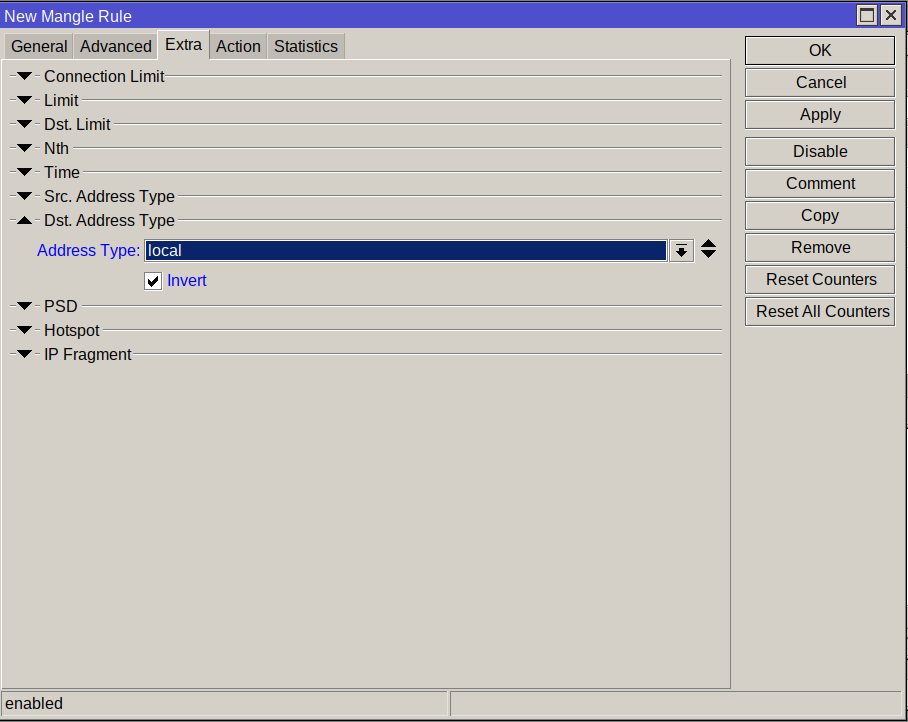
⚠️ Ingresar los siguientes datos en **New Mangle Rule**:
1️⃣ Dst. Address Type: Address Type: Local
invert: Sí
**AHORA VAMOS A:** Action
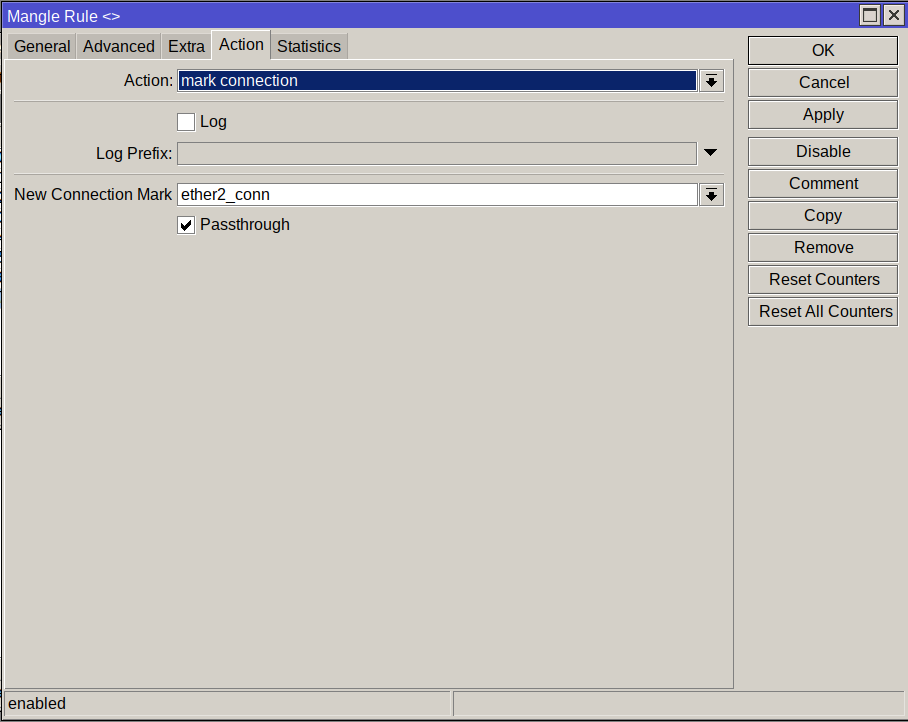
⚠️ Ingresar los siguientes datos en **New Mangle Rule**:
1️⃣ Action: mark connection
New Connection Mark: Marca de proveedor 2
Passthrough: Sí
2️⃣ Y para damos click en Apply y OK ✅
:::
### 4.2.5 ⚙️ Crear Reglas de Balanceo de salida
:::info
**VAMOS A:**  /  /  / 
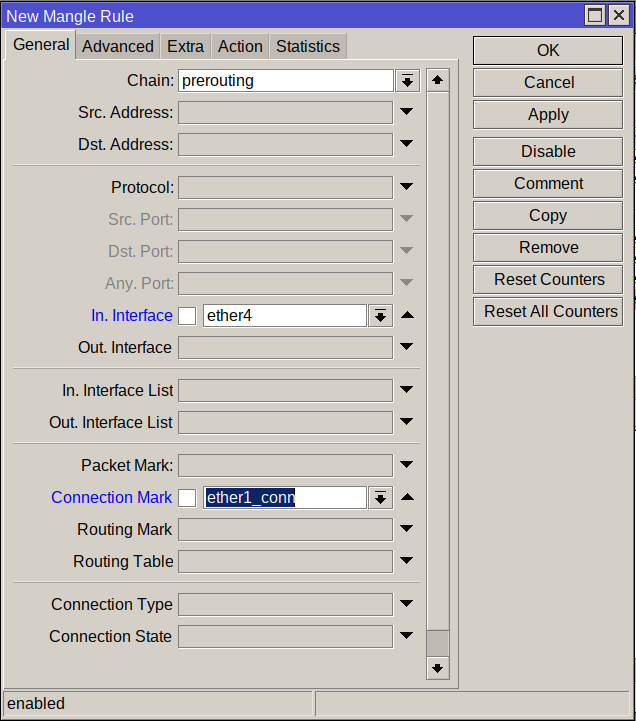
⚠️ Ingresar los siguientes datos en **New Mangle Rule**:
1️⃣ Chain: prerouting
In. Interface: Interface de la LAN
Connection Mark: Marca de proveedor 1
**AHORA VAMOS A:** Action
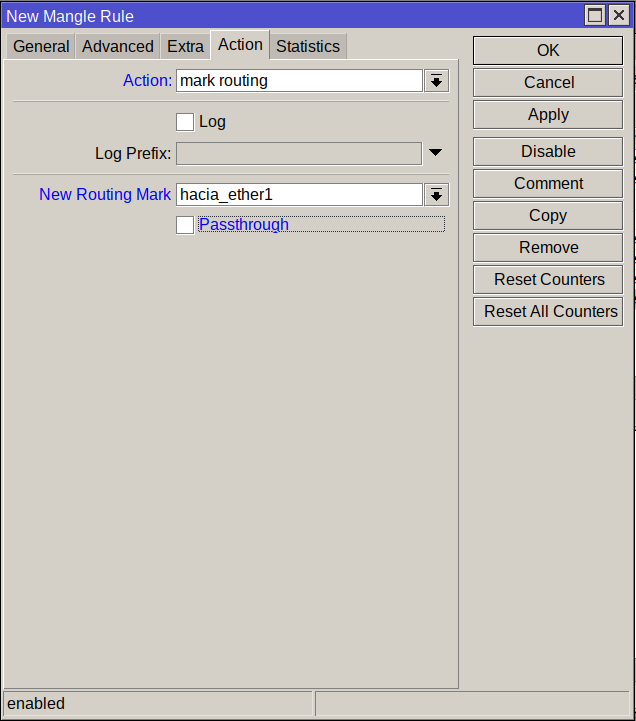
⚠️ Ingresar los siguientes datos en **New Mangle Rule**:
1️⃣ Action: mark routing
New Routing Mark: Marca del proveedor 1
Passthrough: NO
2️⃣ Y para damos click en Apply y OK ✅
:::warning
**Ahora repetimos el proceso con la segunda conexión (ether 2), modificando lo correspondiente al segundo proveedor.**
:::
### 4.2.5 ⚙️ Crear Reglas de Ruteo
:::info
**VAMOS A:**  / 
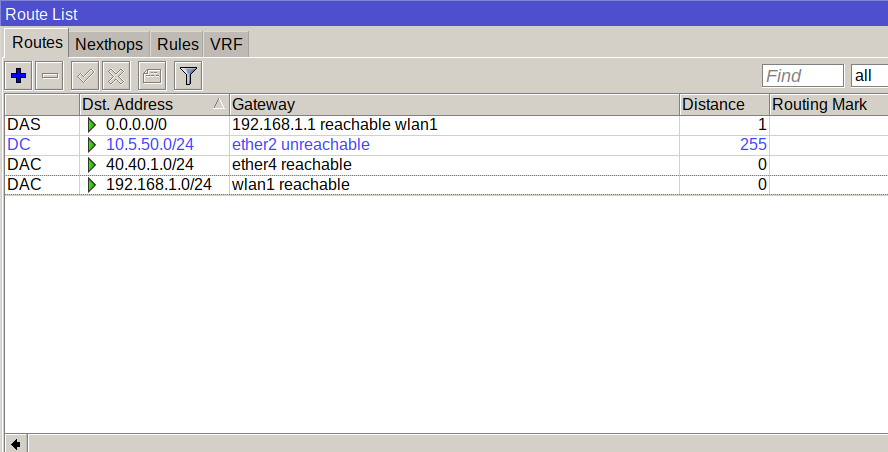
⚠️ Seleccionamos la regla de ruta del **proveedor 1**:
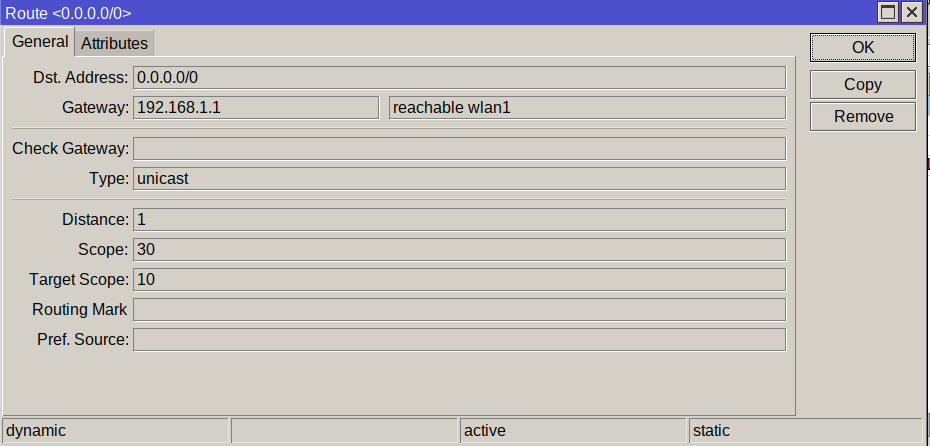
1️⃣ Damos click en copy
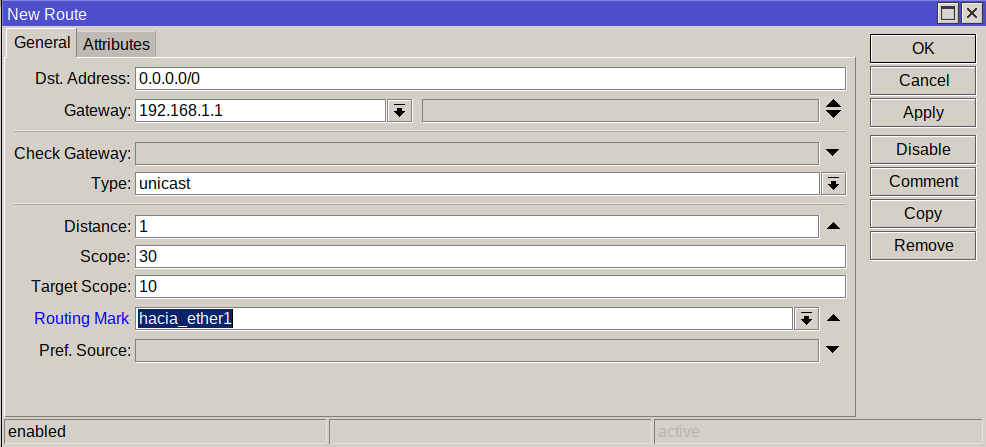
⚠️ Ingresar los siguientes datos en **New Route**:
1️⃣ Routing Mark: marca del proveedor 1
2️⃣ Y para damos click en Apply y OK ✅
:::warning
**Ahora repetimos el proceso con la segunda conexión (ether 2), modificando lo correspondiente al segundo proveedor.**
:::
# 5.0 📡 Enlaces Inalámbricos
Si bien por definición un radio enlace WiFI es bi-direccional, es decir la comunicación fluje en ambos sentidos, para efectos del protocolo 802.11 n los equipos deben comunicarse bajo ciertas reglas, y eso implica que al momento de establecer el radio enlace WiFi, un extremo deber ser emisor (**Punto de Acceso o AP**) y otro debe ser un receptor (**Cliente**).
Por ejemplo si queremos compartir la conexión a internet que tiene una comunidad con otra, la que envía la señal con el acceso internet pondrá su radio en modo Punto de Acceso (AP), y la comunidad que recibe la señal configurará su radio en modo Cliente, de esta manera el AP emite una señal y el Cliente recibe o "escucha" esa señal.
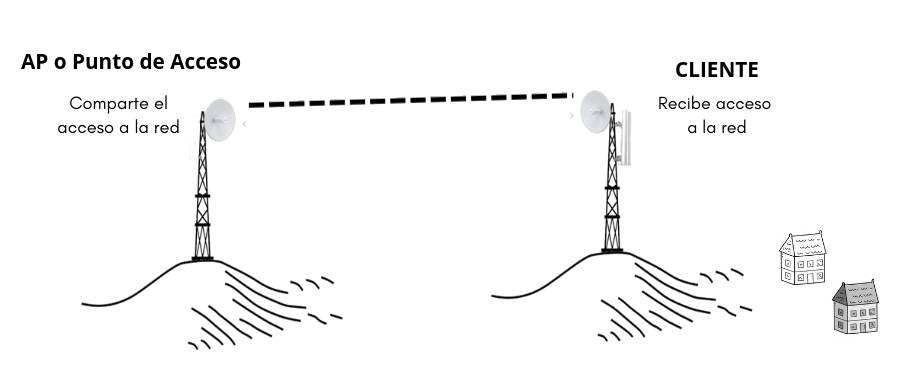
## 5.1 🛠 Ubiquiti Litebeam 5ac Gen2
Estos radioenlaces direccionales trabajan en la banda de 5Ghz y están diseñados para **enlaces punto a punto**. Son la segunda generación de equipos Ubiquiti de este tipo y son un notable avance con respecto a la primera generación. Tienen una antena integrada de 23 dBi.
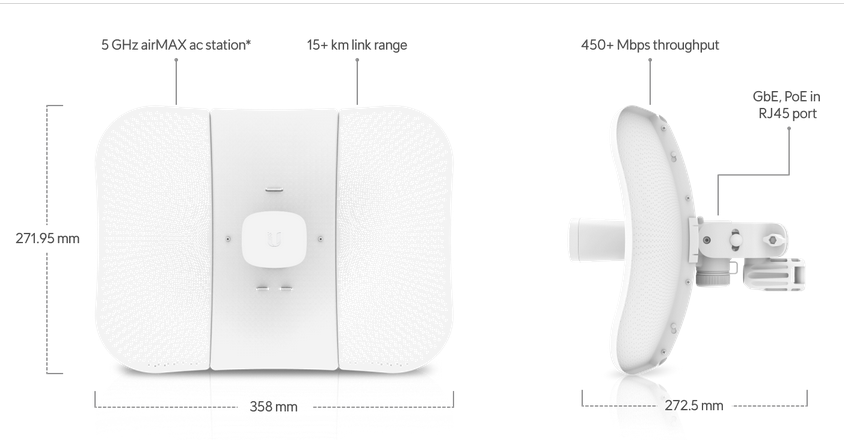
:::warning
**Configuraciones de Fábrica**
|📡| Descripción |
| ------ | --------------------------------------------- |
| **Reinicio** | Energía conectada, presionar 12 segundos |
| **IP** | 192.168.1.20 |
| **DHCP** | No |
:::
### 5.1.1 ⚙️ Modo AP
Nos conectamos al equipo y le decimos **que se comporte como un Punto de Acceso o AP**.
:::info
**VAMOS A:**  **Inalámbrico**
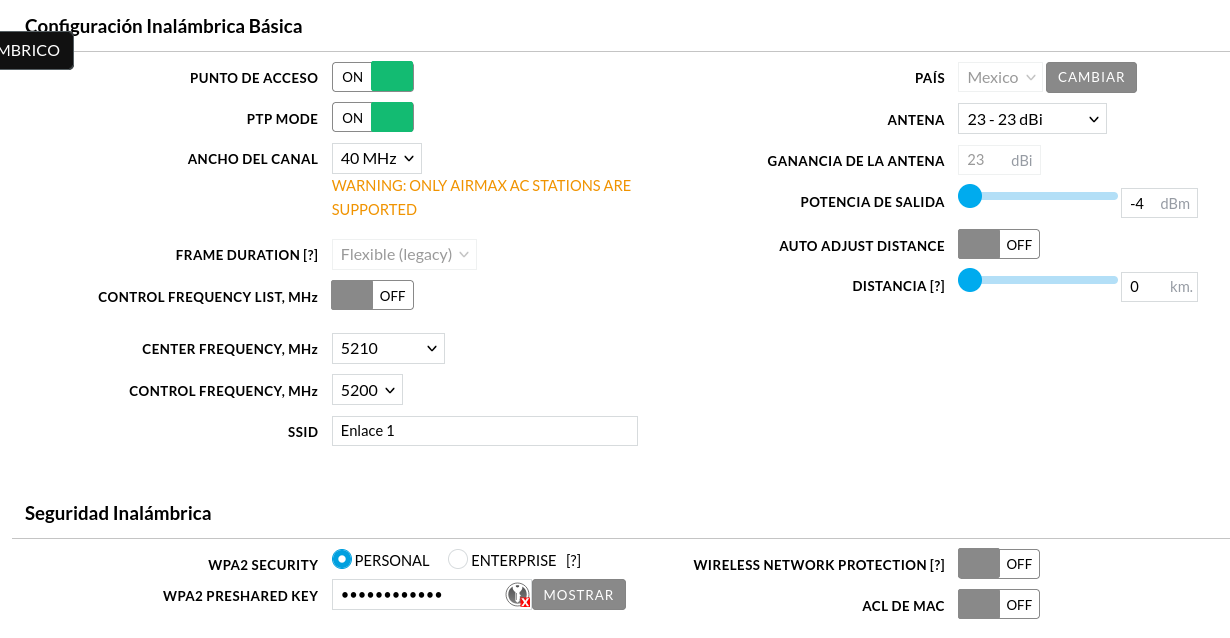
⚠️ Ingresar los siguientes datos en **Inalámbrico**:
1️⃣ Punto de Acceso: ON
PTP Mode: ON
SSID: Nombre de la señal Wi-Fi
WPA2 PRESHARED KEY: Contraseña de la señal Wi-Fi
2️⃣ Hacer click en "Save Changes". ✅
:::
### 5.1.2 ⚙️ Modo Cliente
Sigue los siguiente para para crear un **Cliente** utilizando equipos Ubiquiti Litebeam Gen2.
:::info
**VAMOS A:**  **Inalámbrico**
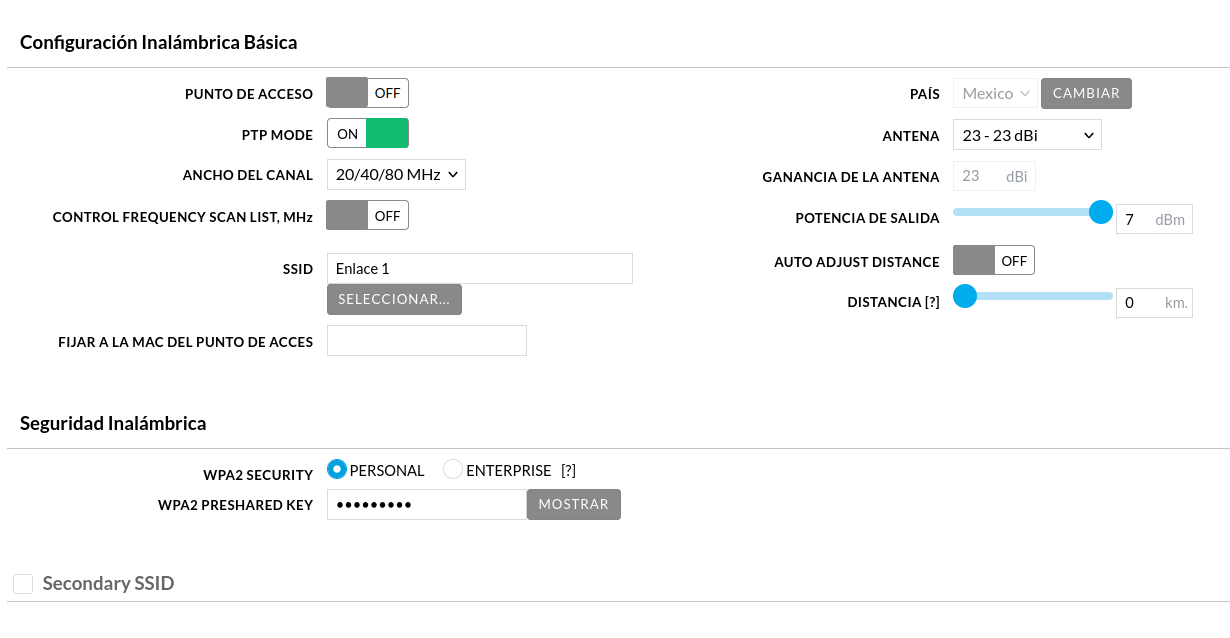
⚠️ Ingresar los siguientes datos en **Inalámbrico**:
1️⃣ Punto de Acceso: OFF
PTP Mode: ON
SSID: Nombre de la señal Wi-Fi a la que nos vamos a conectar
WPA2 PRESHARED KEY: Contraseña de la Wi-Fi a la que nos vamos a conectar
2️⃣ Hacer click en "Save Changes". ✅
:::
### 5.1.2 📎 Cambiar Nombre del Equipo
Es una muy buena práctica cambiar los nombre de los equipos Ubiquiti Litebeam Gen2, de tal manera que nos sea **más fácil identificar a quién corresponde o dónde se ubica el equipo**.
:::info
**VAMOS A:**  **Sistema**
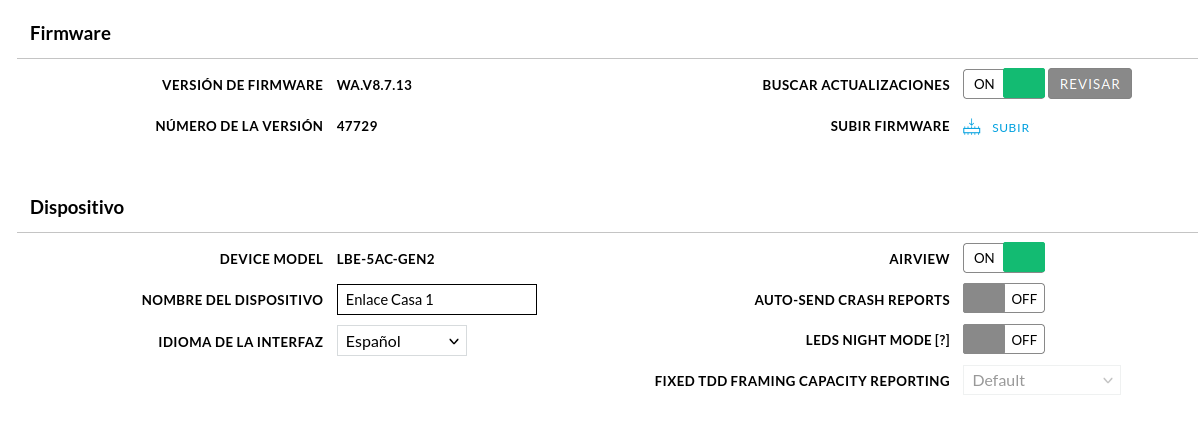
⚠️ Ingresar los siguientes datos en **Dispositivo**:
1️⃣ Nombre del dispositivo: Crea un nombre para identificar el equipo
2️⃣ Hacer click en "Save Changes". ✅
:::
## 5.2 🛠 Ubiquiti LAP-GPS
Este equipo es utilizado como Punto de Acceso para **enlaces Punto-Multipunto de 5Ghz**. Tiene un ángulo de emisión de 90°, antena integrada de 17 dBi y 450 mbps de transferencia máxima.

:::warning
**Configuraciones de Fábrica**
|📡| Descripción |
| ------ | -------------- |
| **Reinicio** | Energía conectada, presionar 12 segundos |
| **IP** | 192.168.1.20 |
| **DHCP** | No |
:::
### 5.2.1 ⚙️ Modo AP Multipunto
## 5.3 🛠 Ubiquiti M2

📌 Este modelo de equipo son utilizados principalmente para ser **Puntos de Acceso en lugares públicos**. Tiene un ángulo de emisión de 90°, emite en la banda de 2.4Ghz y cuenta con una antena integrada de 8 dBi.
:::warning
**Configuraciones de Fábrica**
|📡| Descripción |
| ------ | --------------------------------------------- |
| **Reinicio** | Energía conectada, presionar 12 segundos |
| **IP** | 192.168.1.20 |
| **DHCP** | No |
:::
### 5.3.1 ⚙️ Modo AP 2.4
:::info
**VAMOS A:** 
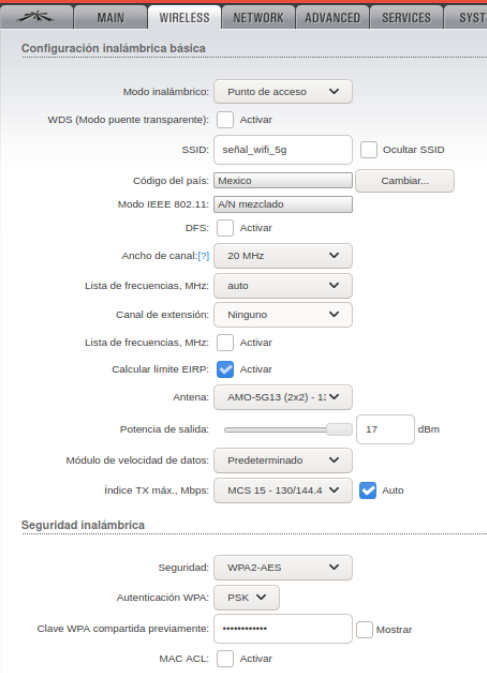
⚠️ Ingresar los siguientes datos en Wireless:
1️⃣ Modo inalámbrico: Punto de Acceso
SSID: Nombre de la señal WiFi que crearemos
DFS: desactivado
Ancho de Canal: 20 Mhz
Lista de Frecuencias: Auto
Potencia de salida: de acuerdo a lo que
necesitemos
Seguridad: WPA2-AES
Llave WPA: Contraseña que daremos a la red
2️⃣ Al finalizar, damos click en “CAMBIAR” ✅
:::
### 5.3.2 ⚙️ Guardar Cambios
📌 Hasta el momento hemos hecho las modificaciones que necesitamos al equipo, y si bien los cambios se han guardado, estos aún no están activos, **no han sido “aplicados” aún**.
:::info

Para que los cambios realmente tomen efecto, debemos dar click “**Aplicar**”, con lo que el enrutador se reiniciará automáticamente, tomando efecto los cambios realizados. ****Es muy recomendable aplicar los cambios hasta que ya hayamos hecho todas las modificaciones que deseamos.****
:::
## 5.4 🛠 Altai C1n

📌Estos radioenlaces han probado ser una **muy buena opción para Puntos de Acceso Públicos**. Trabajan en la banda de 2.4GHz, con un ángulo de difusión de 70° y Antena Integrada de 10 dBi
:::warning
**Configuraciones de Fábrica**
|📡| Descripción |
| ------ | --------------------------------------------- |
| **Reinicio** | Equipo encendido, presionar el botón de reset por 8 segundos (Las luces led de la señal wi-fi parpadearán 2 veces). |
| **IP** | 192.168.1.222 |
| **DHCP** | No |
:::
### 5.4.1 ⚙️ Modo AP 2.4
:::info
**VAMOS A:** 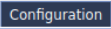 / 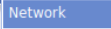 / 
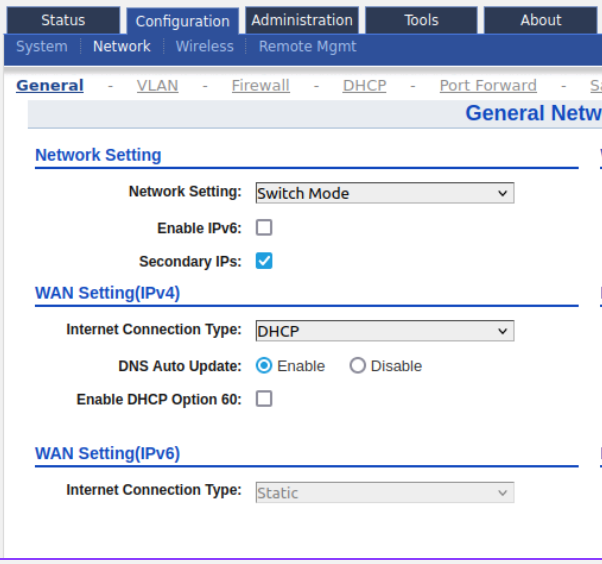
⚠️ Ingresar los siguientes datos en **General**:
1️⃣ Network Setting: Switch Mode
Internet Connection Type: DHCP
2️⃣ Damos click en “Submit” ✅
**AHORA VAMOS A:** 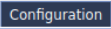 / 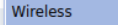 / 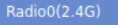
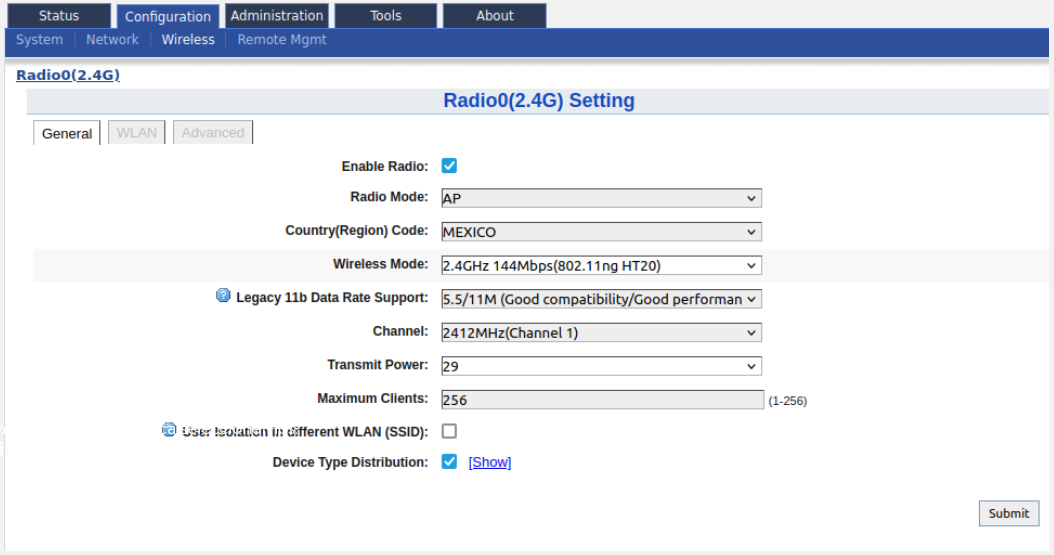
⚠️ Ingresar los siguientes datos en **Radio0(2.4G)**:
1️⃣ Radio Mode: AP
Transmit Power: Podemos seleccionar la potencia de salida en dBm.
2️⃣ Damos click en “Submit” ✅
**AHORA VAMOS A:** 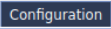 / 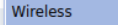 / 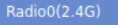 / 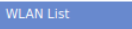
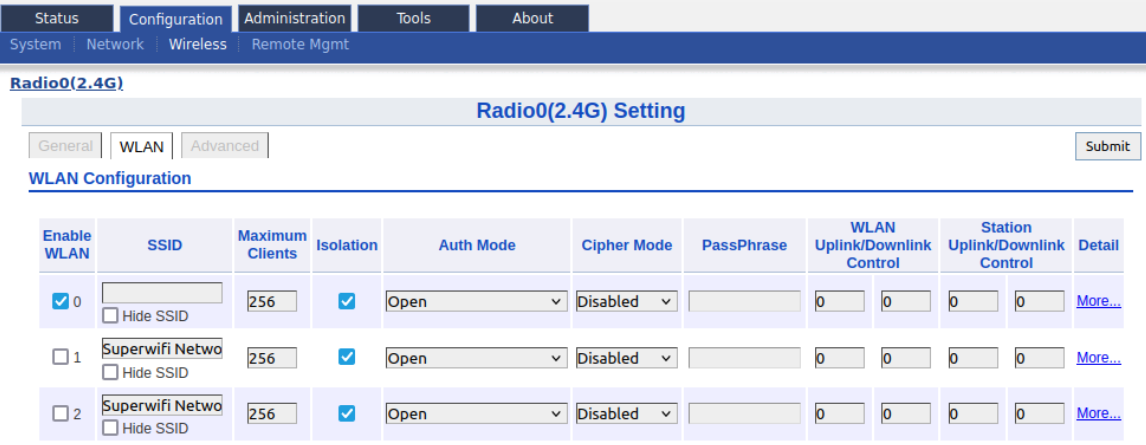
⚠️ Ingresar los siguientes datos en **WLAN List**:
1️⃣ SSID: Nombre de la señal WiFi que crearemos
Auth Mode: Podemos definir si tendrá contraseña o no. Para fichas no requiere
contraseña, lo dejamos en "Open".
2️⃣ Damos click en “Submit” ✅
:::
### 5.4.2 ⚙️ Guardar Cambios
📌 Hasta el momento hemos hecho las modificaciones que necesitamos al equipo, y si bien los cambios se han guardado, estos aún no están activos, **no han sido “aplicados” aún**.
:::info

Para que los cambios realmente tomen efecto, debemos dar click “**Save & Apply**”, en la esquina superior derecha de la pantalla. Con esto el enrutador se reiniciará automáticamente, tomando efecto los cambios realizados. ****Es muy recomendable aplicar los cambios hasta que ya hayamos hecho todas las modificaciones que deseamos.****
:::
### 5.4.3 📎 Cambiar contraseña Admin
📌 Es importante que ****cambiemos la contraseña que nos permite ingresar al equipo****. Si ponemos una nueva cualquier persona que conozca un poco sobre redes podría ingresar y cambiar sus configuraciones, por ello es muy importante este paso.
:::info
**VAMOS A:** 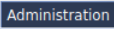 / 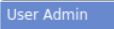

⚠️ Ingresar los siguientes datos en **User Admin**:
1️⃣ Password: Nueva contraseña para administrar el equipo
Confirm Password: Repetimos la nueva contraseña
2️⃣ damos click en “Submit” ✅
Inmediatamente la sesión se cerrará y te pedirá ingreso
con la nueva contraseña.
:::
## 5.5 ⚡ POE Poder a través de la red
La alimentación a través de Ethernet (**Power over Ethernet, PoE**) es una tecnología que permite que la alimentación eléctrica se suministre a un dispositivo de red (switch, punto de acceso, router, teléfono o cámara IP, etc) **usando el mismo cable que se utiliza para la conexión de red**.
La tecnología PoE elimina la necesidad de utilizar tomas de corriente en las ubicaciones difíciles, como una torre o mástil y los dispositivos se pueden apagar o reiniciar desde un lugar remoto. POE está diseñado de manera que no haga disminuir el rendimiento de comunicación de los datos en la red o reducir el alcance de la red.
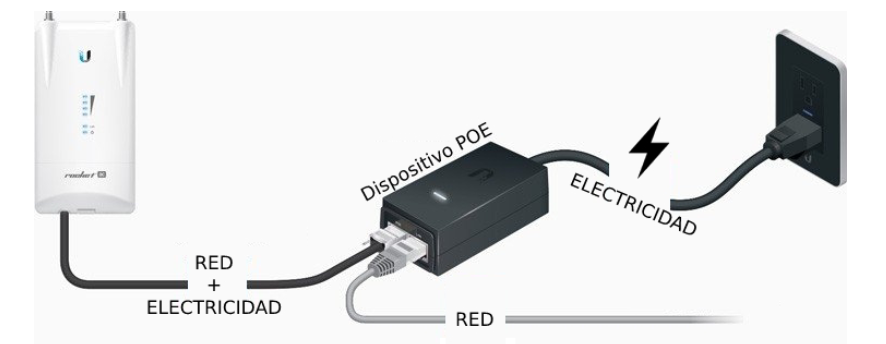
# 6.0 🏡 Equipos de Usuarias (CPE)

:::warning
**Configuraciones de Fábrica**
|📡| Descripción |
| ------ | -------------- |
| **Reinicio** | Energía conectada, presionar hasta parpadeo luces |
| **IP** | 192.168.0.1 |
| **DHCP** | Sí |
:::
## 6.3 🛠 Acceder al Equipo
## 6.4 🛠 Configuraciones